Page 1
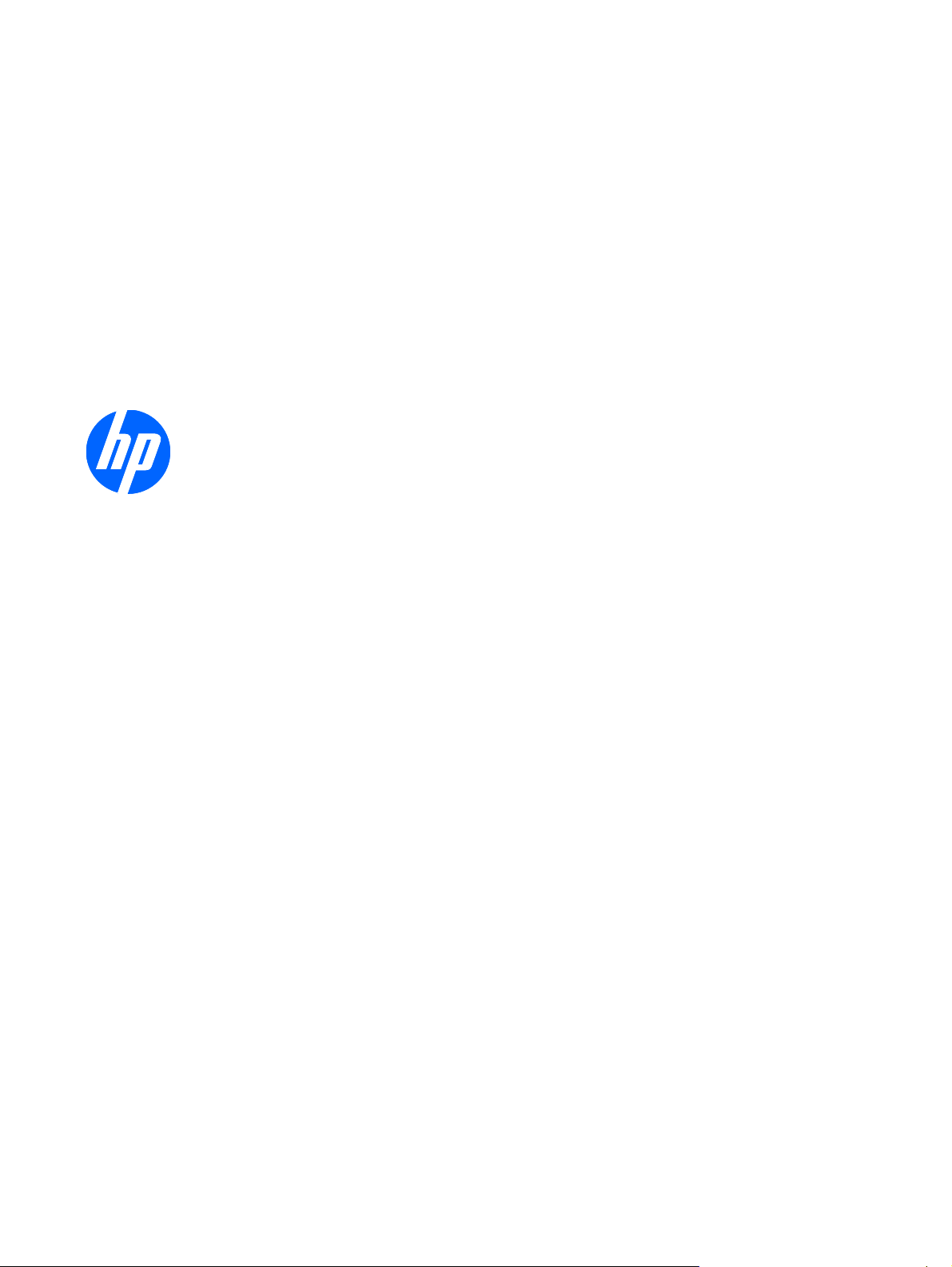
1910, 2010, 2210, 2310, 2510 ve 2710
LCD Monitör
Kullanıcı Kılavuzu
Page 2
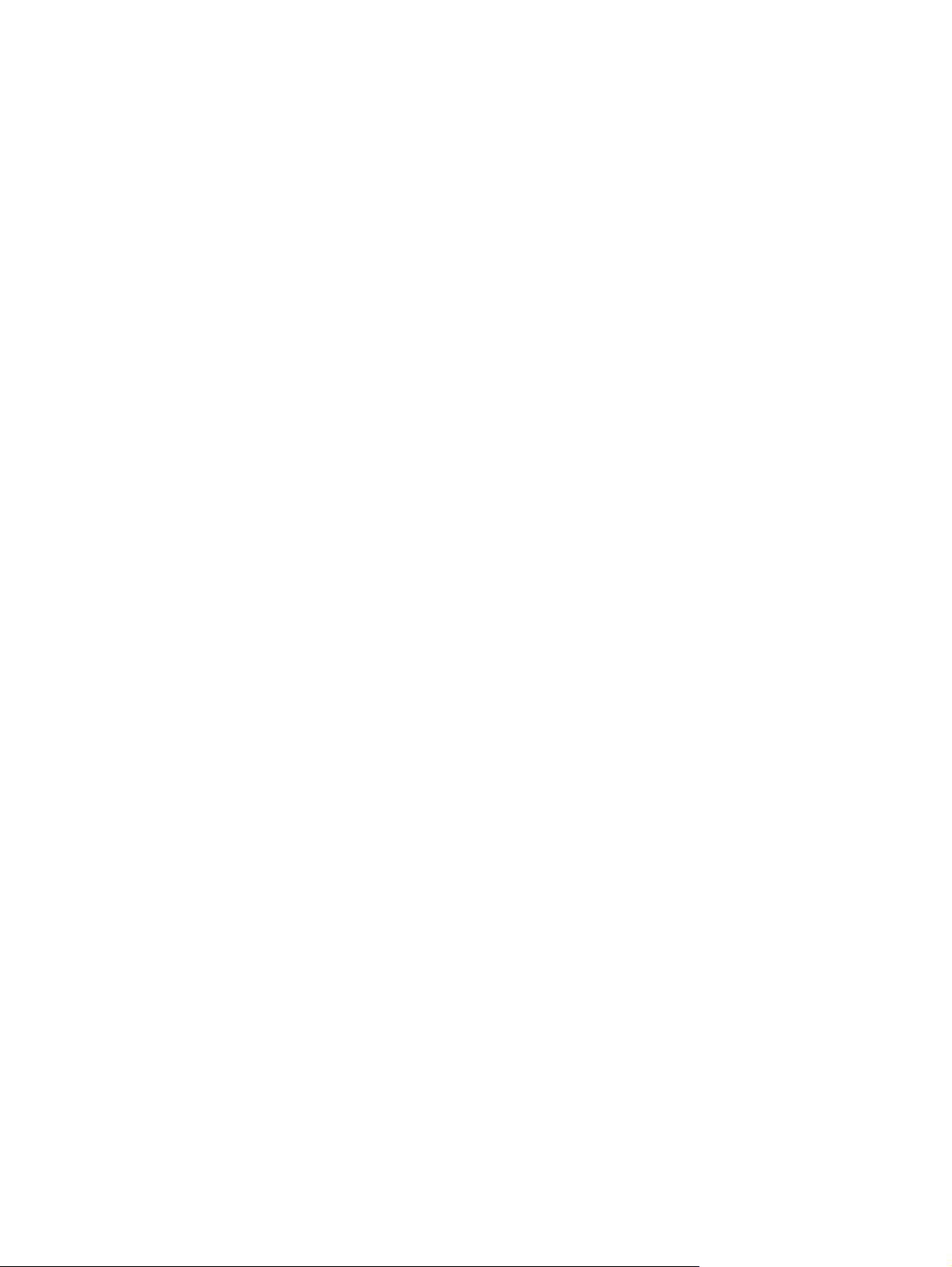
© 2010 Hewlett-Packard Development
Company, L.P.
Microsoft, Windows ve Windows Vista,
Microsoft Corporation’ın ABD’de ve/veya
diğer ülkelerde ticari markası veya kayıtlı
ticari markasıdır.
HP ürünlerine ve hizmetlerine ilişkin tüm
garantiler, bu ürün ve hizmetlerle birlikte
verilen garanti beyanlarında açıkça belirtilir.
Buradaki hiçbir ifade ek bir garanti olarak
yorumlanmamalıdır. HP, işbu belgedeki
teknik veya yazım hatalarından veya
kusurlardan sorumlu tutulamaz.
Bu belge telif haklarıyla korunan mülkiyet
bilgileri içermektedir. Bu belgenin hiçbir
bölümü Hewlett-Packard Company’nin
önceden yazılı onayı olmaksızın fotokopiyle
çoğaltılamaz, yeniden yazılamaz veya
başka bir dile çevrilemez.
İkinci Baskı (Ocak 2010)
Belge Parça Numarası: 594300-142
Page 3
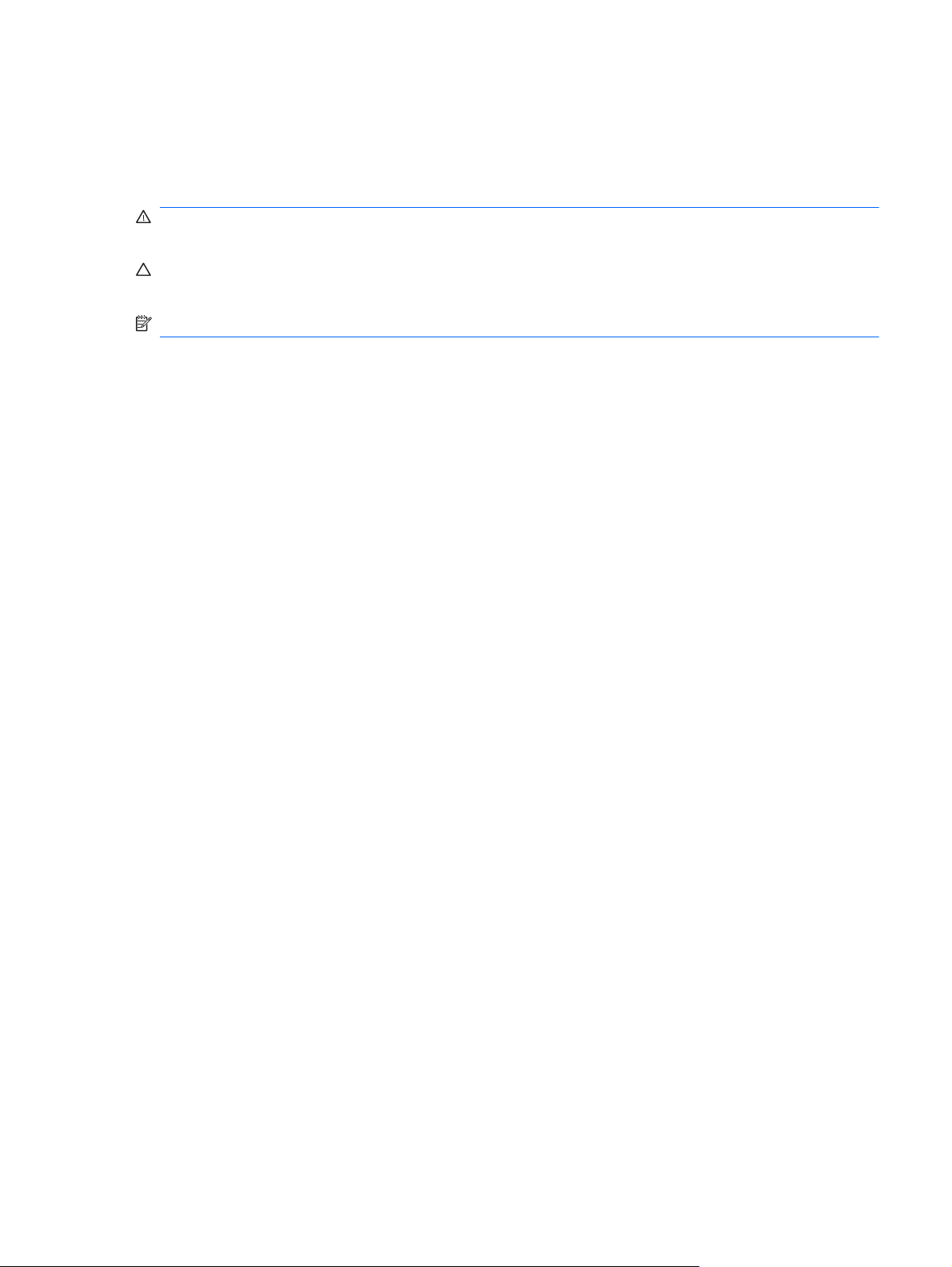
Bu Kılavuz Hakkında
Bu kılavuzda monitörün kurulumu, sürücülerin yüklenmesi, ekran menüsünün kullanımı, sorun
giderme ve teknik özellikler ile ilgili bilgi verilmektedir.
UYARI! Bu şekilde tasarlanmış metinler, yönergelere uyulmamasının yaralanmayla veya ölümle
sonuçlanabileceğini belirtir.
DİKKAT: Bu şekilde tasarlanmış metinler, yönergelere uyulmamasının donanımın zarar görmesiyle
veya bilgi kaybıyla sonuçlanabileceğini belirtir.
NOT: Bu şekilde tasarlanmış metinler, önemli ek bilgiler verir.
iii
Page 4
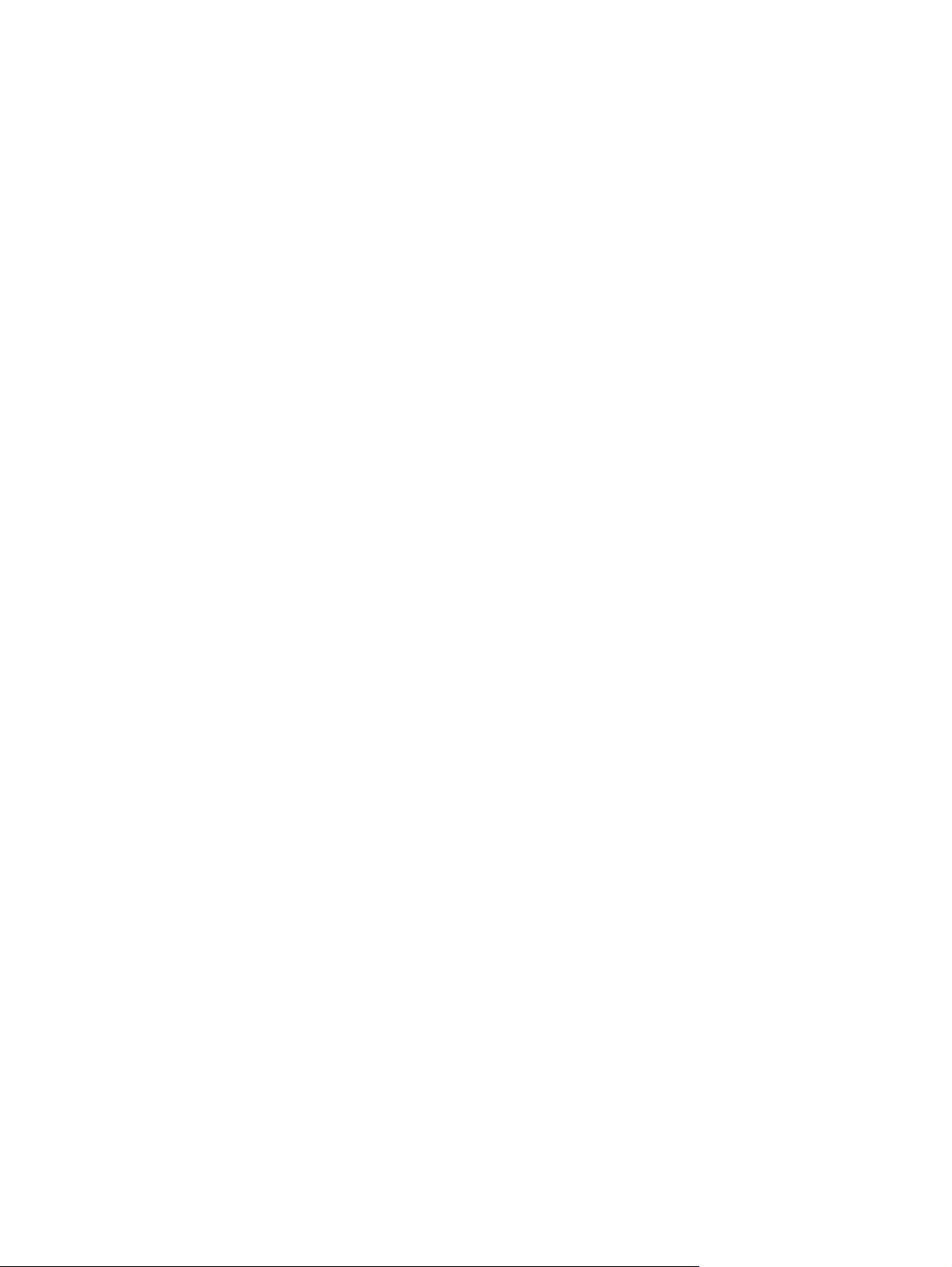
iv Bu Kılavuz Hakkında
Page 5
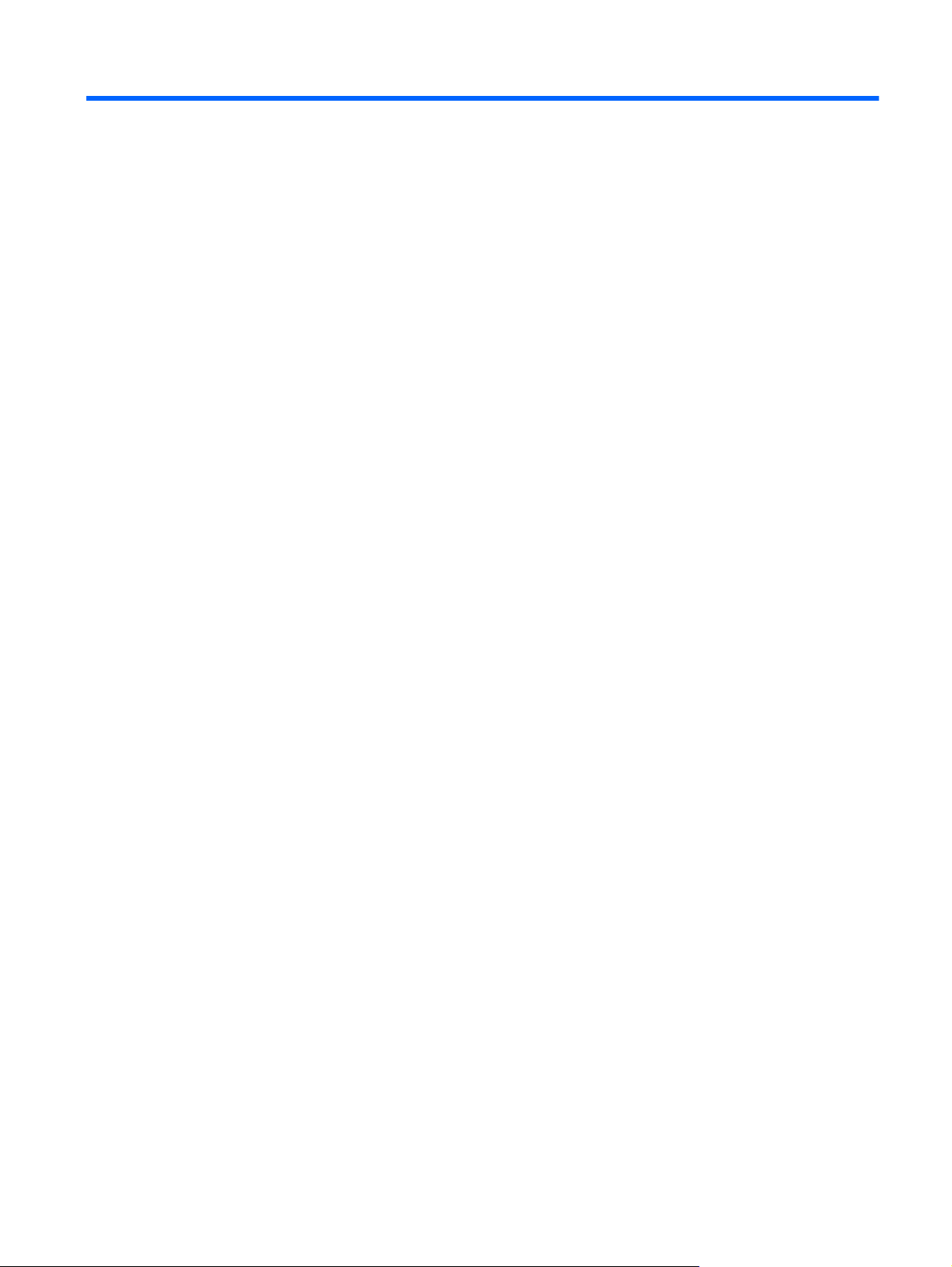
İçindekiler
1 Ürün Özellikleri ................................................................................................................................................ 1
HP LCD Monitörler ............................................................................................................................... 1
2 Güvenlik ve Bakım Yönergeleri ..................................................................................................................... 3
Önemli Güvenlik Bilgileri ...................................................................................................................... 3
Güvenlik Önlemleri ............................................................................................................................... 4
Bakım Yönergeleri ................................................................................................................................ 5
Monitörü Temizleme ............................................................................................................ 5
Monitörü Taşıma .................................................................................................................. 5
3 Monitörü Kurma .............................................................................................................................................. 7
Monitörü Ambalajından Çıkarma .......................................................................................................... 7
Monitör Kurulumu ................................................................................................................................. 7
Monitör Kablolarını Bağlama .............................................................................................................. 11
Yüksek Bant Genişlikli Dijital İçerik Koruma (HDCP) ......................................................................... 12
Ses Kablosunu Bağlama .................................................................................................................... 13
Güç Kablosunu Bağlama .................................................................................................................... 14
Eğimi Ayarlama .................................................................................................................................. 14
Dönüşü Ayarlama ............................................................................................................................... 15
Klavye Koyma Yeri ............................................................................................................................. 16
4 Monitörü Çalıştırma ...................................................................................................................................... 17
CD Yazılım ve Yardımcı Programları ................................................................................................. 17
Sürücüleri Yükleme ............................................................................................................ 17
Otomatik Ayarlama İşlevini Kullanma ................................................................................................. 18
Ön Panel Kontrolleri ........................................................................................................................... 19
Ekran Menüsünü Kullanma ................................................................................................................ 20
Video Giriş Konektörlerini Seçme ....................................................................................................... 25
Monitör Durumlarını Tanımlama ......................................................................................................... 25
Ekran Kalitesini Ayarlama .................................................................................................................. 26
Güç Tasarrufu Özelliğ
i ........................................................................................................................ 27
v
Page 6
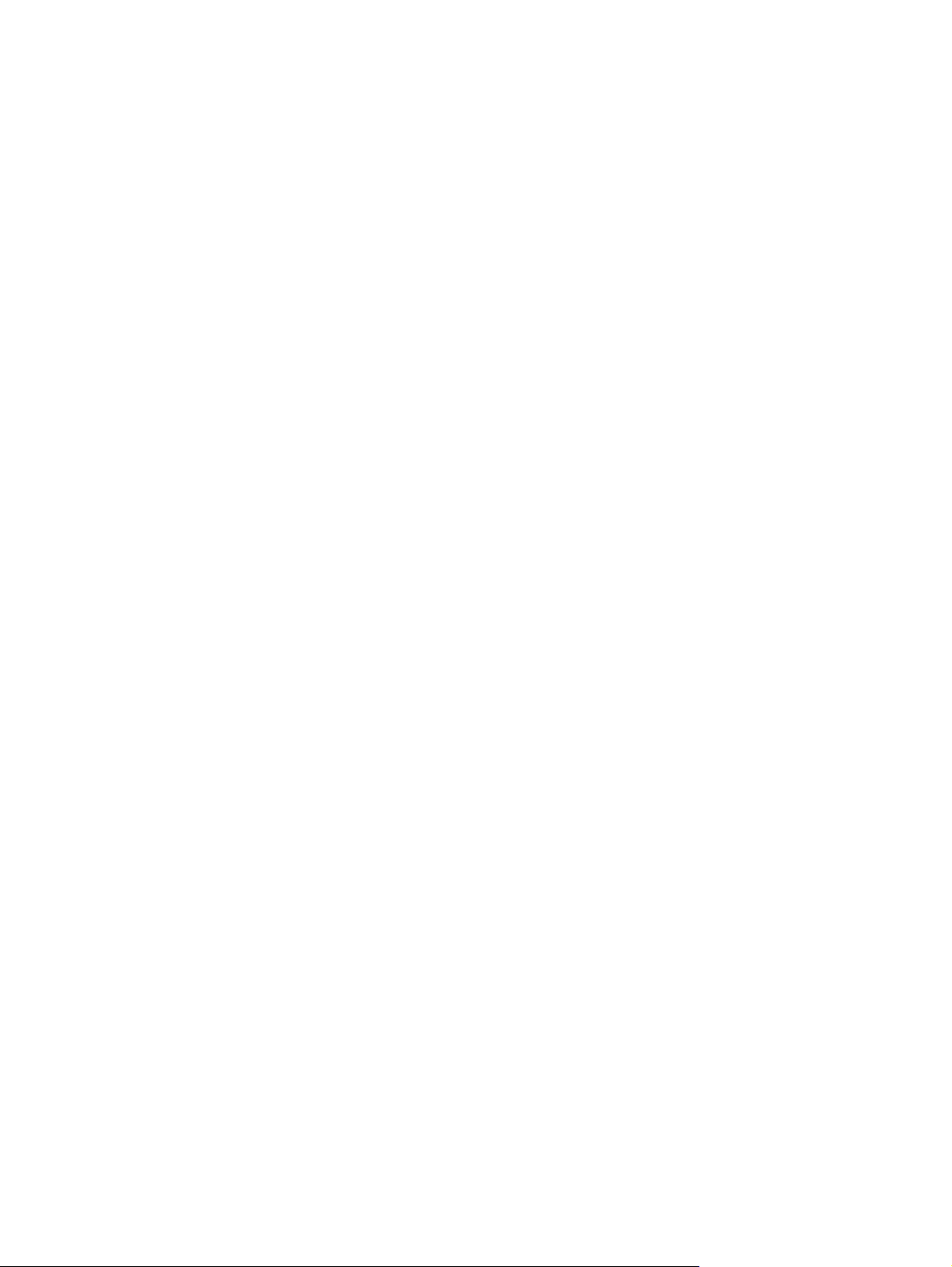
Ek A Sorun Giderme ........................................................................................................................................ 28
Sık Karşılaşılan Sorunları Çözme ...................................................................................................... 28
hp.com adresinden Destek Alma ....................................................................................................... 29
Teknik Desteği Arama Hazırlığı .......................................................................................................... 30
Derecelendirme Etiketini Bulma ......................................................................................................... 30
Ek B Teknik Özellikler ...................................................................................................................................... 31
HP LCD Monitörler ............................................................................................................................. 31
Önceden Ayarlanmış Video Modları ................................................................................................... 35
LCD Monitör Kalitesi ve Piksel Politikası ............................................................................................ 36
Ek C Kurumsal Yasal Düzenleme Bildirimleri ............................................................................................... 38
Federal İletişim Komisyonu Bildirimi ................................................................................................... 38
Değişiklikler ........................................................................................................................ 38
Kablolar .............................................................................................................................. 38
FCC Logosunu Taşıyan Ürünler için Uygunluk Bildirimi (Yalnızca Amerika Birleşik Devletleri) ......... 38
Kanada Bildirimi ................................................................................................................................. 39
Avis Canadien .................................................................................................................................... 39
Avrupa Birliği Yasal Düzenleme Bildirimi ........................................................................................... 39
Alman Ergonomi Bildirimi ................................................................................................................... 40
Japon Bildirimi .................................................................................................................................... 40
Kore Bildirimi ...................................................................................................................................... 40
Güç Kablosu Seti Gereksinimleri ........................................................................................................ 40
Japon Güç Kablosu Gereksinimleri ................................................................................... 40
Ürünle İlgili Çevre Bildirimleri ............................................................................................................. 41
Malzemeleri Elden Çıkarma ............................................................................................... 41
Avrupa Birliği'ndeki Ev Kullanıcıları
İçin Atık Cihazların Çöpe Atılması ............................. 41
Kimyasal Maddeler ............................................................................................................ 41
HP Geri Dönüşüm Programı .............................................................................................. 41
Japon Tehlikeli Maddeler Kısıtlaması (RoHS) ................................................................... 42
Türkiye EEE Yönetmeliği ................................................................................................... 42
vi
Page 7
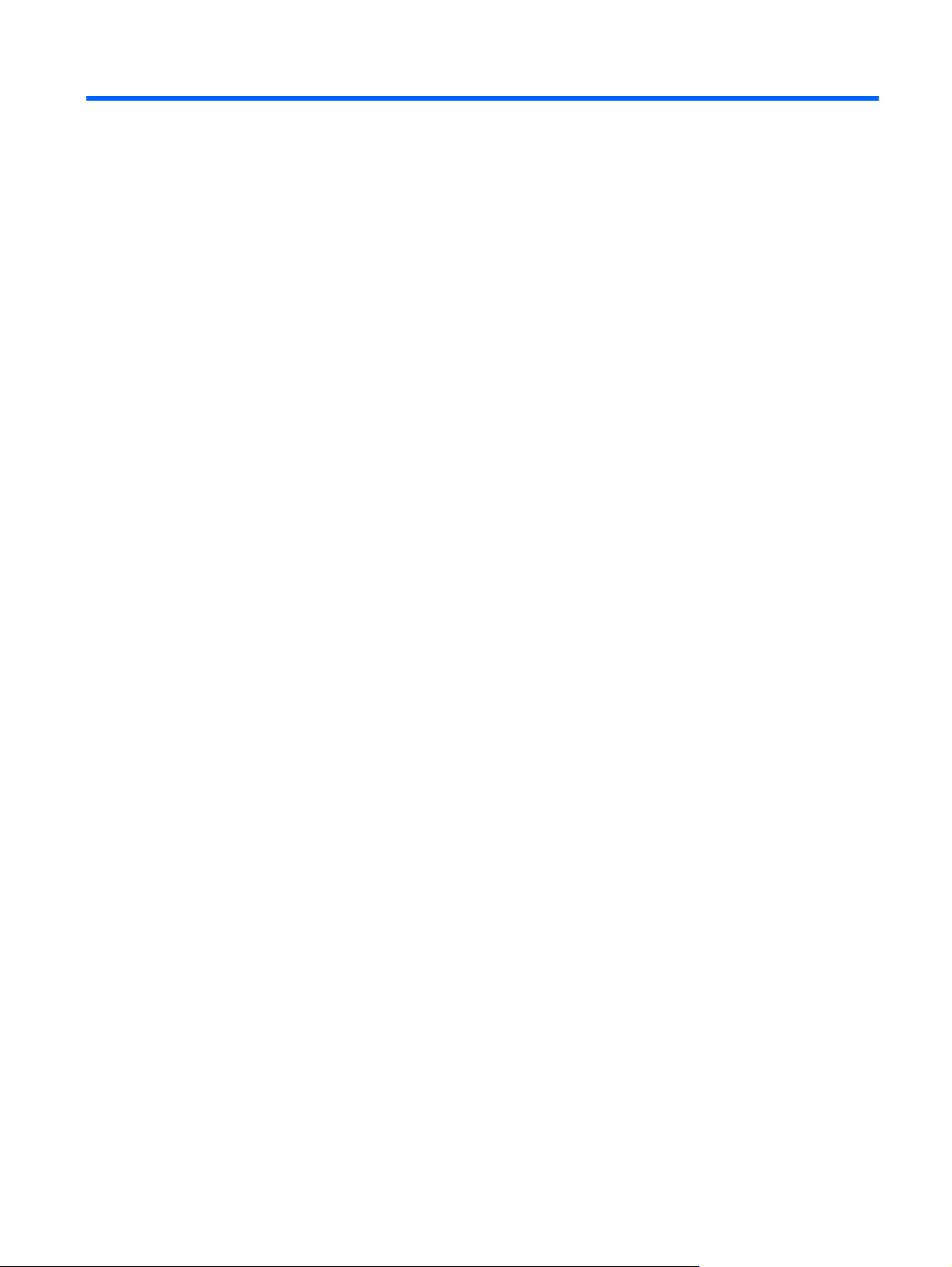
1 Ürün Özellikleri
HP LCD Monitörler
HP LCD (sıvı kristal ekran) monitörlerde aşağıdaki özelliklere sahip aktif matrisli, ince film transistörlü
(TFT) ekran bulunur:
Geniş çapraz ekran
●
Maksimum grafik çözünürlüğü:
●
1910m: 1366 x 768 @ 60Hz
◦
2010f: 1600 x 900 @ 60Hz
◦
2010i: 1600 x 900 @ 60Hz
◦
2010m 1600 x 900 @ 60Hz
◦
2210i: 1920 x 1080 @ 60Hz
◦
2210m: 1920 x 1080 @ 60Hz
◦
2310i: 1920 x 1080 @ 60Hz
◦
2310m: 1920 x 1080 @ 60Hz
◦
2510i: 1920 x 1080 @ 60Hz
◦
2710m: 1920 x 1080 @ 60Hz
◦
Düşük çözünürlükler için tam ekran desteği
◦
VGA analog sinyal
●
DVI dijital sinyal
●
Yüksek tanımlı multimedya arabirimi (HDMI) (belirli modellerde)
●
Grafik uygulamaları ve oyunlarda daha iyi bir deneyim sağlayan kısa yanıt verme süresi
●
Otururken veya ayaktayken ya da monitörün bir kenarından diğerine ilerlerken kolay görüş
●
Oyun oynarken veya film izlerken mükemmel gölgelendirme efektleri için siyahları daha derin ve
●
beyazları daha parlak yapan Dinamik Kontrast Oranı
Eğim ayarlama
●
Dönüş ayarlama
●
HP LCD Monitörler 1
Page 8
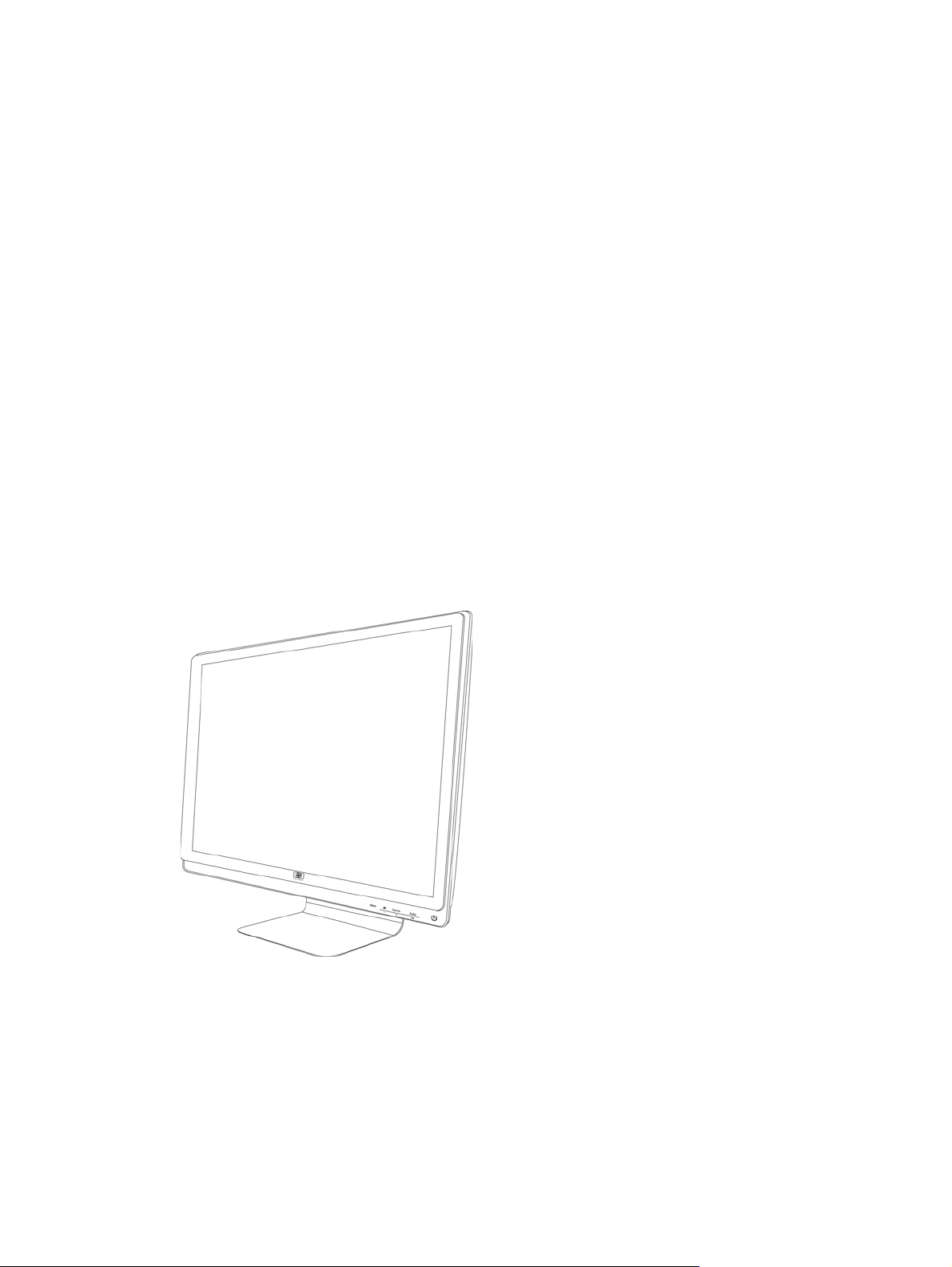
Duvara monte etme dâhil olmak üzere esnek montaj çözümleri için sökülebilir taban ve Video
●
Elektronik Standartlar Kurumu (VESA) standardı montaj delikleri
Güvenlik kablosu için güvenlik kilidi yuvası (güvenlik kablosu ayrı olarak satılır)
●
Bilgisayar sisteminiz tarafından desteklendiği takdirde Tak ve Çalıştır özelliği
●
Ayar ve ekran en iyileştirme kolaylığı için ekran menüsü (OSD) üzerinden ayarlama (İngilizce,
●
Basitleştirilmiş Çince, Geleneksel Çince, Fransızca, Almanca, İtalyanca, İspanyolca,
Felemenkçe, Japonca veya Brezilya Portekizcesi dil seçenekleri)
Yerleşik stereo hoparlörler, aşağı yönde
●
Klavye koyma yeri
●
Enerji tüketimini azaltmak için Power Saver (Güç Tasarrufu)
●
Quick View (Hızlı Görüntüleme) ayarları ekranı
●
DVI ve HDMI girişlerde HDCP (Yüksek Bant Genişlikli Dijital İçerik Koruması) - (belirli
●
modellerde)
Aşağıdakileri içeren yazılım ve yardımc
●
Sürücüler
◦
Otomatik ayarlama yazılımı
◦
Belgeler
◦
ı programlar CD'si:
2 Bölüm 1 Ürün Özellikleri
Page 9
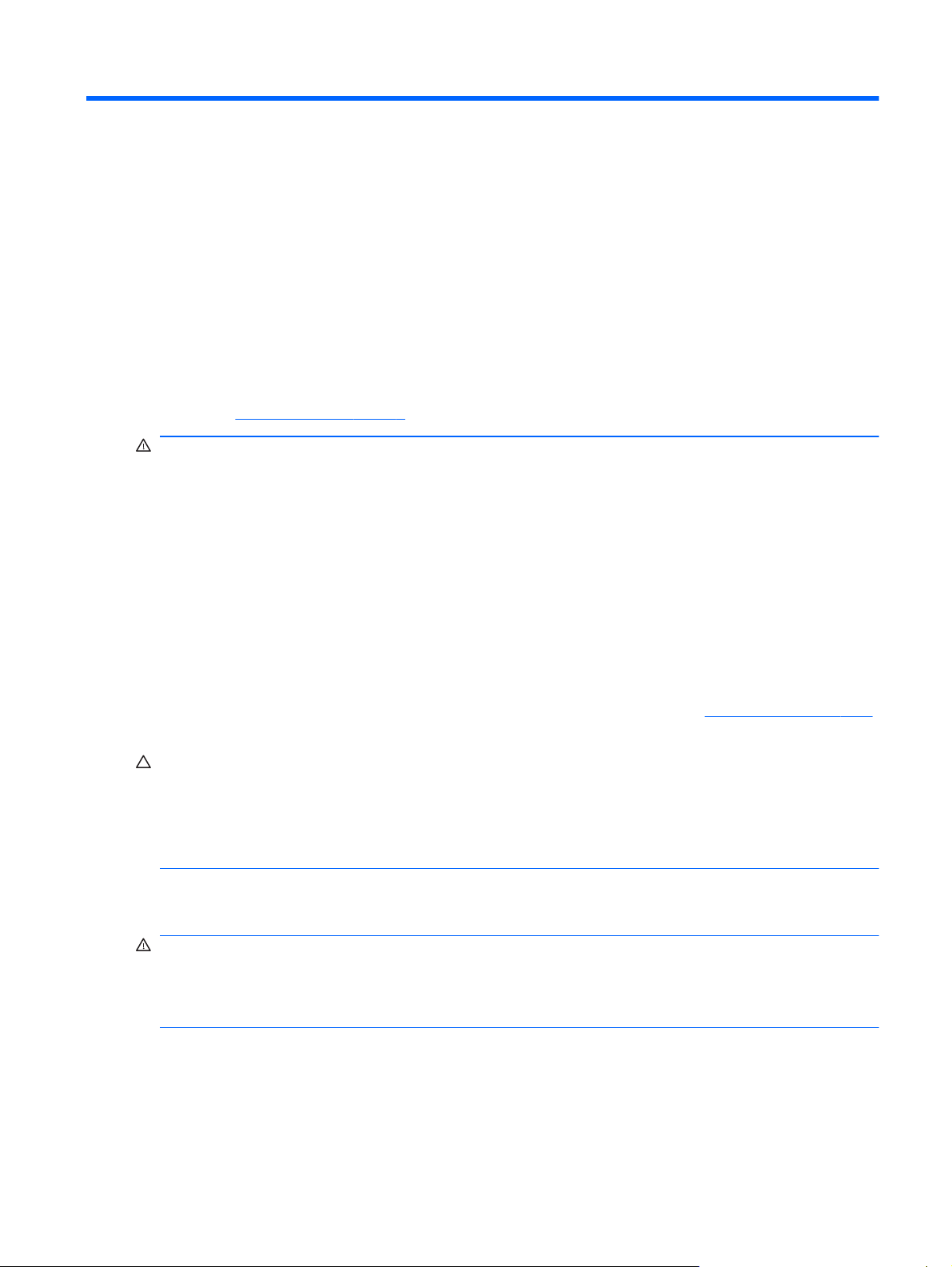
2 Güvenlik ve Bakım Yönergeleri
Önemli Güvenlik Bilgileri
Monitörle birlikte güç kablosu verilir. Başka bir kablo kullanılacaksa yalnızca bu monitöre uygun bir
güç kaynağı ve bağlantı kullanın. Monitörle birlikte kullanılacak doğru güç kablosu seti hakkında bilgi
almak için
UYARI! Elektrik çarpması veya donatının zarar görmesi tehlikesini en aza indirgemek için:
• Güç kablosunun topraklama özelliğini devre dışı bırakmayın. Topraklama fişi önemli bir güvenlik
özelliğidir.
• Güç kablosunu, her zaman için kolay bir şekilde erişilebilen topraklı bir prize takın.
• Ürünün elektrik bağlantısını, güç kablosunu elektrik prizinden çekerek kesin.
Monitörü Kurma sayfa 7'deki "Güç Kablosunu Bağlama" bölümüne bakın.
Güvenliğiniz için güç kablolarının veya diğer kabloların üzerine hiçbir şey koymayın. Kabloları
kimsenin basmayacağı veya takılmayacağı şekilde düzenleyin. Kablodan tutarak çekmeyin. Elektrik
prizinden çekerken kabloyu fişten tutun.
Ciddi yaralanma riskini azaltmak için, Güvenlik ve Rahat Kullanım Kılavuzu’nu okuyun. Bu kılavuzda
iş istasyonu, kurulumu, bilgisayar kullanıcılarının duruş, sağlık ve çalış
olup önemli elektrik ve mekanik güvenlik bilgileri verilir. Bu kılavuz, internette
adresinde ve/veya monitörle birlikte verilmişse belgelerin yer aldığı CD'de bulunur.
DİKKAT: Bilgisayarın olduğu kadar, monitörün de korunmasını sağlamak için bilgisayarın ve çevre
birimlerinin (monitör, yazıcı veya tarayıcı gibi) tüm güç kablolarını, anahtarlı uzatma kablosu veya
kesintisiz güç kaynağı (UPS) gibi, bir çeşit aşırı gerilim koruması aygıtına bağlayın. Çoklu fişlerin
tümünde yüksek akım koruması yoktur; çoklu fişlerin bu özelliğin bulunduğunu belirtir biçimde
etiketlenmesi gerekir. Aşırı akım korumasının başarısız olması durumunda ekipmanı değiştirebilmeniz
için, Hasar Halinde Değiştirme Politikası sunan üreticilerin anahtarlı uzatma kabloları
HP LCD monitörünüzü gerektiği gibi taşıyacak şekilde tasarlanmış doğru boyutlarda, uygun bir
mobilya kullanın.
UYARI! Şifonyer, kitaplık, raf, masa, hoparlör, sandık veya el arabasına uygunsuz biçimde
yerleştirilmiş LCD monitörler düşebilir ve kişisel yaralanmaya neden olabilir.
Çekilmesi, tutulması veya takılınıp düşülmesini önlemek için LCD monitöre bağlı tüm kablo ve
kordonların yönlendirilmesine dikkat edilmelidir.
ma alışkanlıkları açıklanmakta
http://www.hp.com/ergo
nı kullanın.
Önemli Güvenlik Bilgileri 3
Page 10
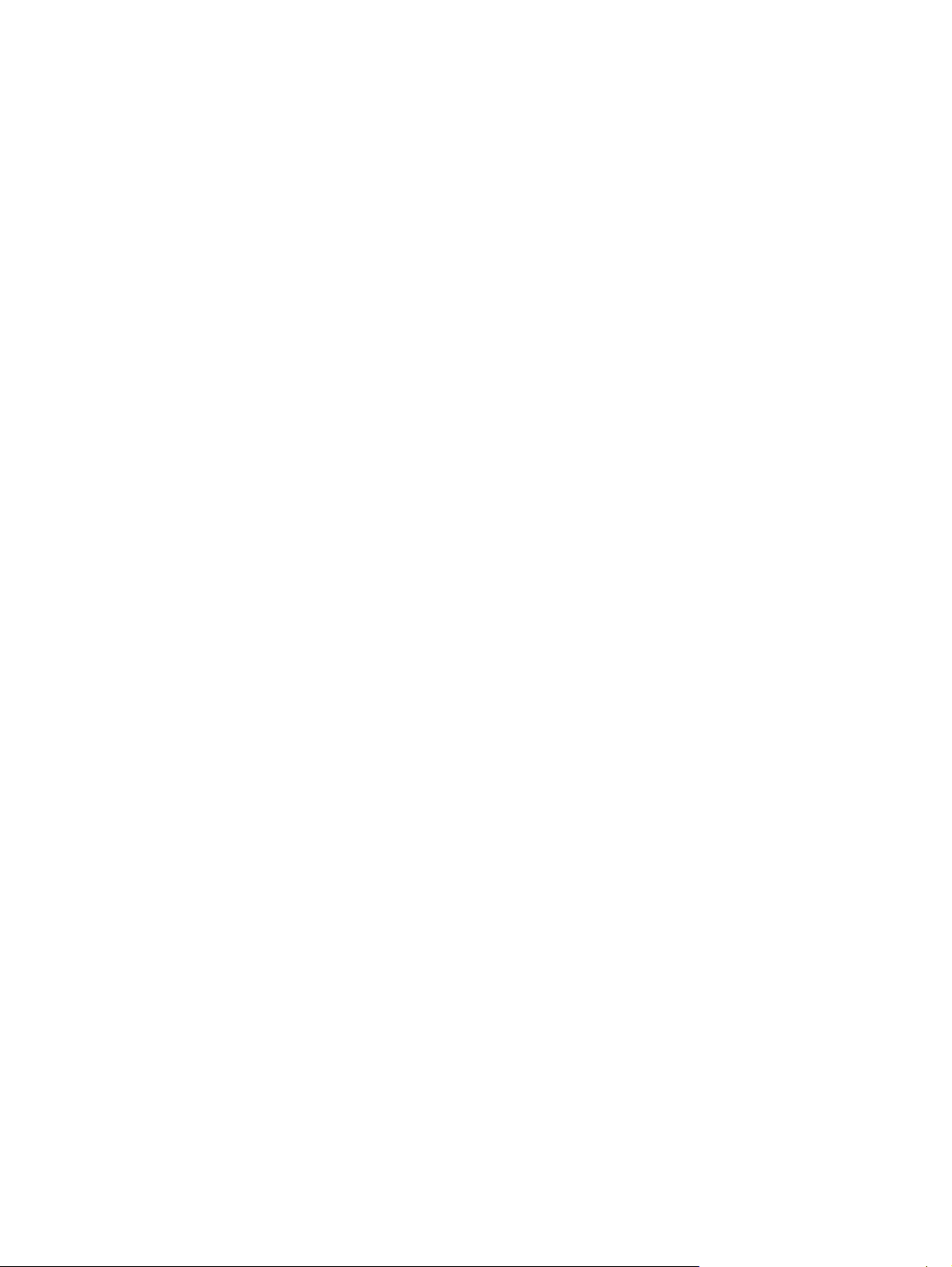
Güvenlik Önlemleri
Monitörün etiketi/arka plakası üzerinde belirtildiği şekilde, yalnızca bu monitörle uyumlu güç
●
kaynağı ve bağlantı kullanın.
Prize bağlı ürünlerin toplam amper değerinin elektrik prizinin akım değerini aşmadığına ve güç
●
kablosuna bağlı ürünlerin toplam amper değerinin güç kablosunun değerini aşmadığına emin
olun. Her aygıtın amper değerini (Amps veya A) belirlemek için güç etiketine bakın.
Monitörü kolayca erişebileceğiniz bir prizin yakınına yerleştirin. Monitörün bağlantısını fişi sıkıca
●
kavrayıp prizden çekerek kesin. Monitör bağlantısını kesmek istediğ
kablosundan çekmeyin.
Güç kablosunun üzerinde bir şey bulunmamasına dikkat edin. Kabloya basmayın.
●
inizde, asla monitör
4 Bölüm 2 Güvenlik ve Bakım Yönergeleri
Page 11
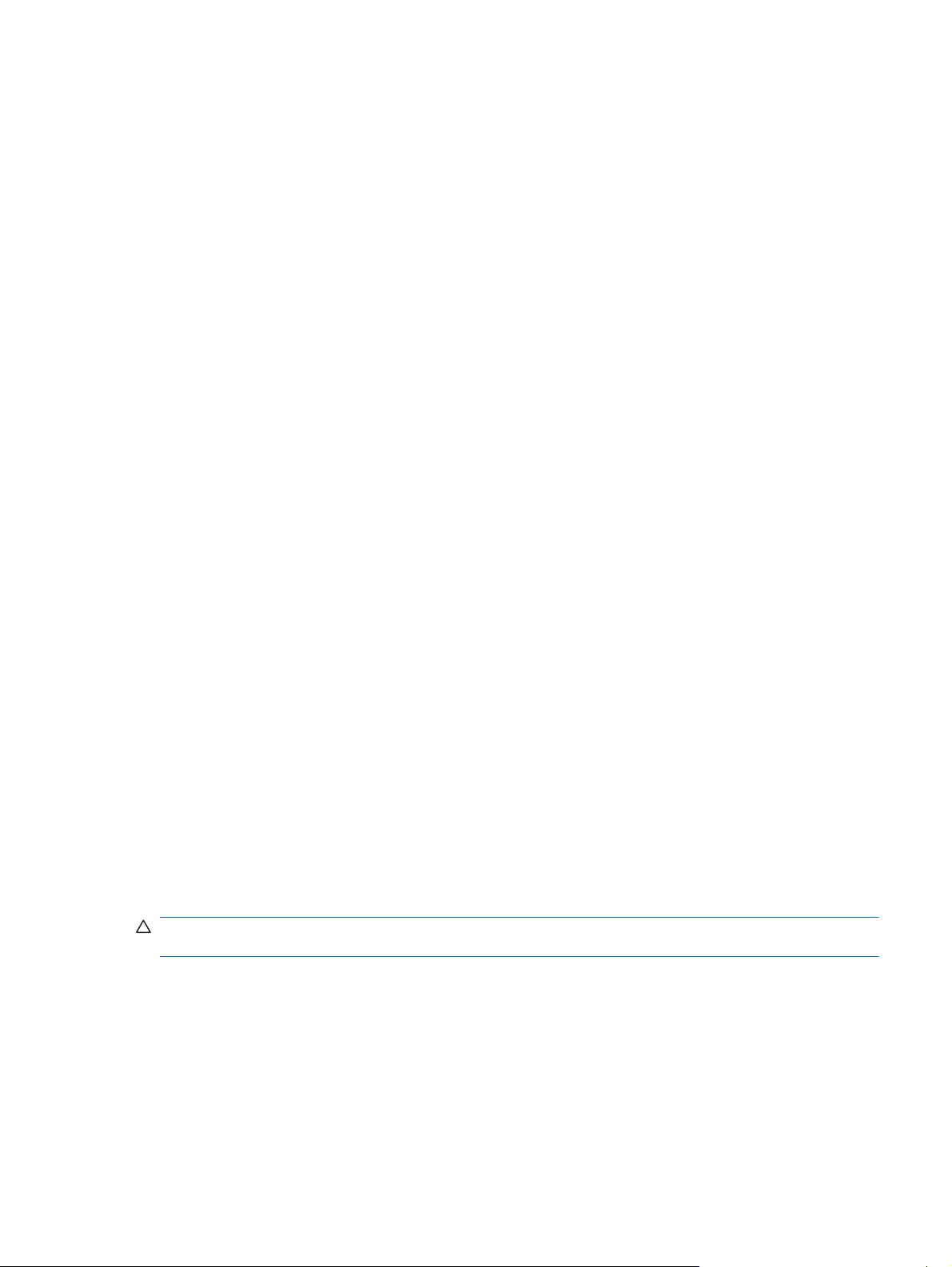
Bakım Yönergeleri
Monitörün performansını artırmak ve ömrünü uzatmak için:
Monitör kasasını açmayın veya bu ürünün bakımını kendiniz yapmaya çalışmayın. Yalnızca
●
çalıştırma talimatlarında içerilen ayarları yapın. Monitör düzgün çalışmıyor veya düşmüş ya da
hasar görmüşse, yetkili bir HP dağıtıcısı, satıcı veya servis sağlayıcı ile temasa geçin.
Monitörün etiketi/arka plakası üzerinde belirtildiği şekilde, yalnızca bu monitöre uygun güç
●
kaynağı ve bağlantı kullanın.
Prize bağlı ürünlerin toplam amper değerinin elektrik prizinin akım de
●
kabloya bağlı ürünlerin toplam amper değerinin kablonun değerini aşmadığına emin olun. Her
aygıtın amper değerini (AMP veya A) belirlemek için güç etiketine bakın.
Monitörü kolayca erişebileceğiniz bir prizin yakınına yerleştirin. Monitörün bağlantısını fişi sıkıca
●
kavrayıp prizden çekerek kesin. Monitör bağlantısını kesmek istediğinizde, asla monitör
kablosundan çekmeyin.
Kullanılmadığı zamanlarda monitörü kapatın. Bir ekran koruyucu programı kullanarak ve
●
kullanılmadığı zamanlarda monitörü kapatarak monitörün ortalama kullanım ömrünü büyük
ölçüde artırabilirsiniz.
Havalandırma için kasa üzerinde yuvalar ve aç
●
engellenmemeli veya üzerleri kapatılmamalıdır. Kasa yuvalarına veya diğer açıklıklara herhangi
türde bir nesne sokmayın.
Monitörü düşürmeyin veya dengesiz bir yere yerleştirmeyin.
●
Güç kablosunun üzerinde bir şey bulunmamasına dikkat edin. Kabloya basmayın.
●
Monitörü iyi havalandırılan, aşırı ışık, sıcaklık ve rutubetten uzak bir yerde tutun.
●
Monitörün tabanını sökerken monitörünüzü çizilme, aşınma veya kırılmaya karşı korumak için
●
yumuşak bir yüzeye ön tarafı aşağı gelecek şekilde yatırmanız gerekir.
Monitörü Temizleme
ğerini aşmadığına ve
ıklıklar bulunmaktadır. Bu açıklıklar
1. Monitörü ve bilgisayarı kapatın.
2. Monitörün fişini prizden çekin.
3. Monitörün plastik kısımlarını suyla nemlendirilmiş temiz bir bezle silin.
4. Monitör ekranını antistatik ekran temizleyiciyle silin.
DİKKAT: Monitörü veya ekranı temizlemek için benzen, tiner, amonyak veya diğer herhangi bir
uçucu madde kullanmayın. Bu kimyasallar, kasa apresi yanı sıra ekrana da zarar verebilir.
Monitörü Taşıma
Orijinal ambalaj kutusunu bir depolama alanında saklayın. Monitörü taşımanız veya nakletmeniz
gerektiğinde ihtiyacınız olabilir.
Bakım Yönergeleri 5
Page 12
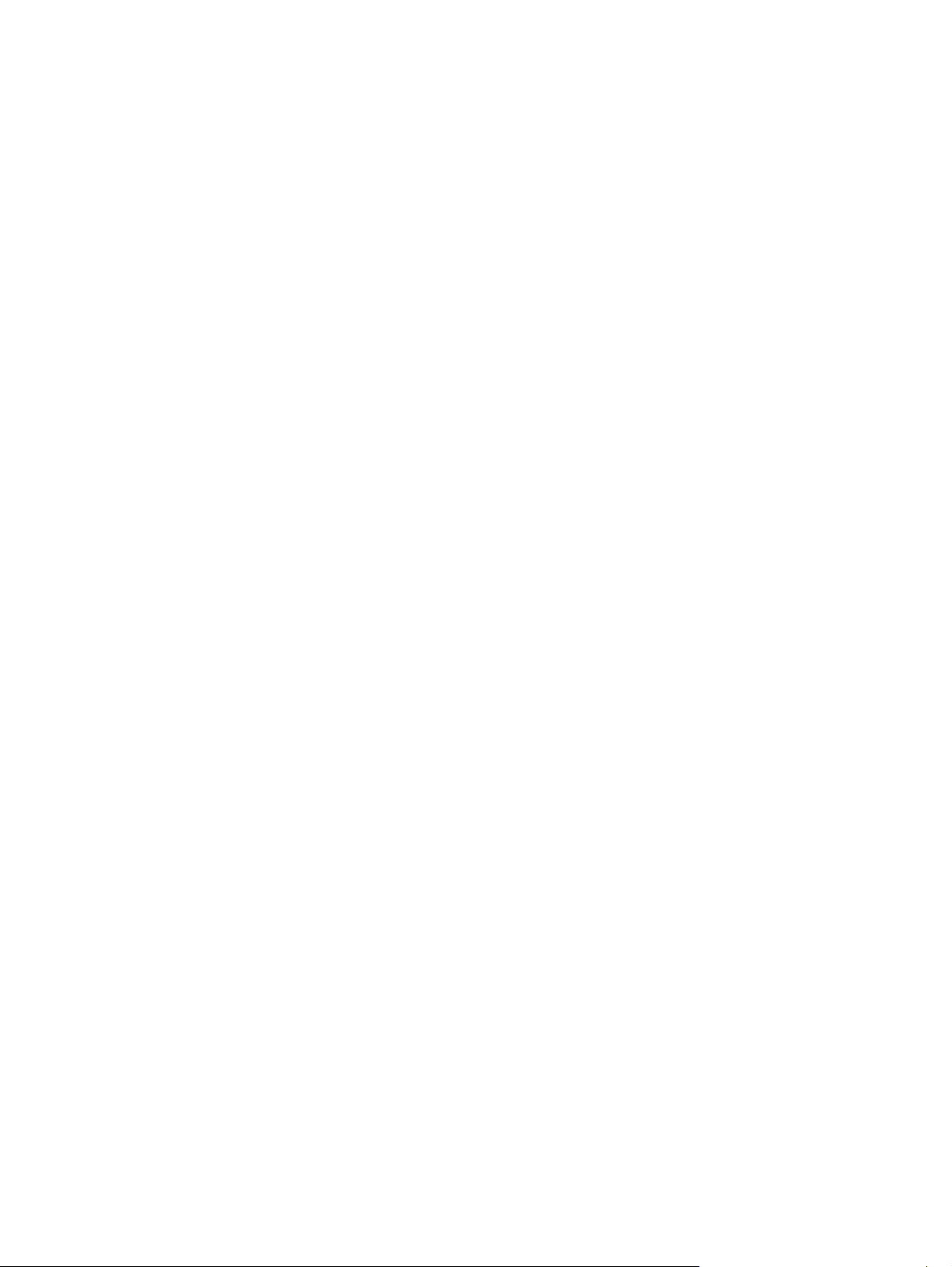
Monitörü kargoya verilmek üzere hazırlamak için:
1. Güç, video ve ses kablolarının monitörle olan bağlantısını kesin.
2. Monitör tabanını yumuşak, korumalı bir yüzeye koyun.
3. Tabanı, monitörün arkasına bağlandığı yerden, bir elinizle tutun ve monitörü ileri doğru iterek
yumuşak, korumalı yüzeye doğru katlayın.
4. Monitörü ve tabanı orijinal ambalaj kutusuna koyun.
6 Bölüm 2 Güvenlik ve Bakım Yönergeleri
Page 13
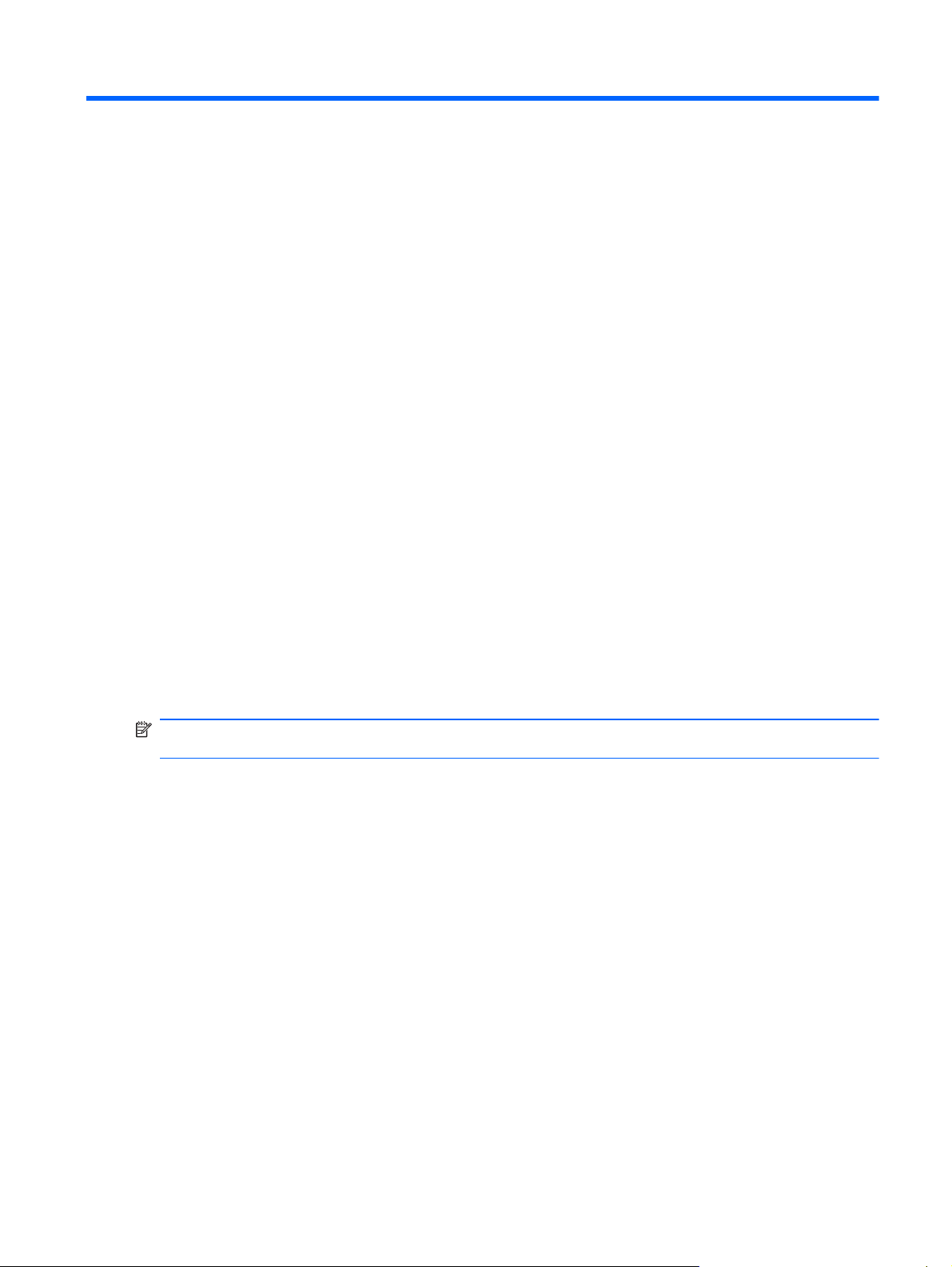
3 Monitörü Kurma
Monitörü Ambalajından Çıkarma
1. Monitörü ambalajından çıkarın. Tüm içeriğin mevcut olduğundan emin olun. Ambalaj kutularını
saklayın.
2. Bilgisayarı ve diğer bağlı cihazları kapatın.
3. Monitörün masa üstüne mi yoksa duvara mı monte edileceğini belirleyin. Bu bölümdeki "Monitör
Kurulumu" kısmına bakın.
4. Monitörü monte etmek için düz bir zemin hazırlayın. Monte etmeye hazırlarken monitör ekranını
yatırmak için kullanmak üzere düz, yumuşak, korumalı bir alana ihtiyacınız olabilir.
5. Monitörü duvara monte etmeye hazırlamak için yıldız tornavidaya ihtiyacınız vardır. Bazı
kabloları sabitlemek için düz tornavidaya ihtiyacınız olabilir.
Monitör Kurulumu
Monitörü masa üstüne kurabilir veya duvara monte edebilirsiniz. Monitörü bilgisayarınızın yakınında
uygun, iyi havalandırılan bir yere yerleştirin. Monitörü kurduktan sonra monitör kablolarını bağlayın.
NOT: Parlak çerçeveli ekranlarda çevredeki ışık ve parlak yüzeyler nedeniyle çerçeve rahatsız edici
biçimde yansıma yapabilir. Kullanıcı, ekranı yerleştirirken bunu göz önünde bulundurmalıdır.
Monitörü Ambalajından Çıkarma 7
Page 14
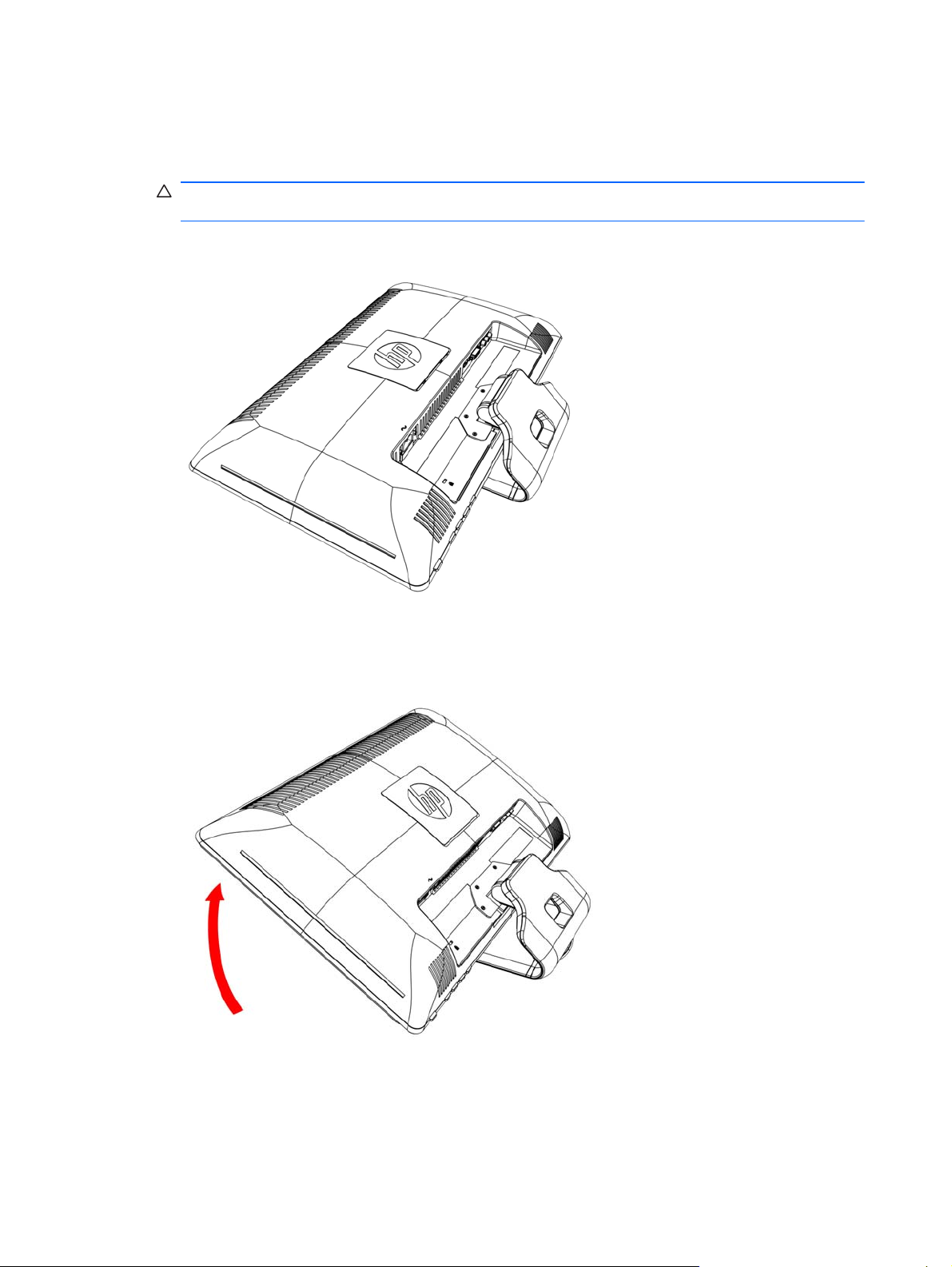
Monitörü masaüstü kullanımına hazırlama
1. Monitör ekranını, destek kolonu kenardan çıkacak şekilde düz, yumuşak, korunaklı bir masaya
yüzüstü yerleştirin.
DİKKAT: Ekran kırılabilir. LCD ekrana baskı uygulamaktan veya dokunmaktan kaçının, aksi
takdirde zarar verebilirsiniz.
Şekil 3-1 Katlanmış monitörü açma
2. Tabanı monitörle birleştiği yere yakın bir yerden tek elinizle tutup monitörün üst kısmını istenen
pozisyona gelene kadar kaldırın.
Şekil 3-2 Katlanmış monitörü açma
8 Bölüm 3 Monitörü Kurma
Page 15
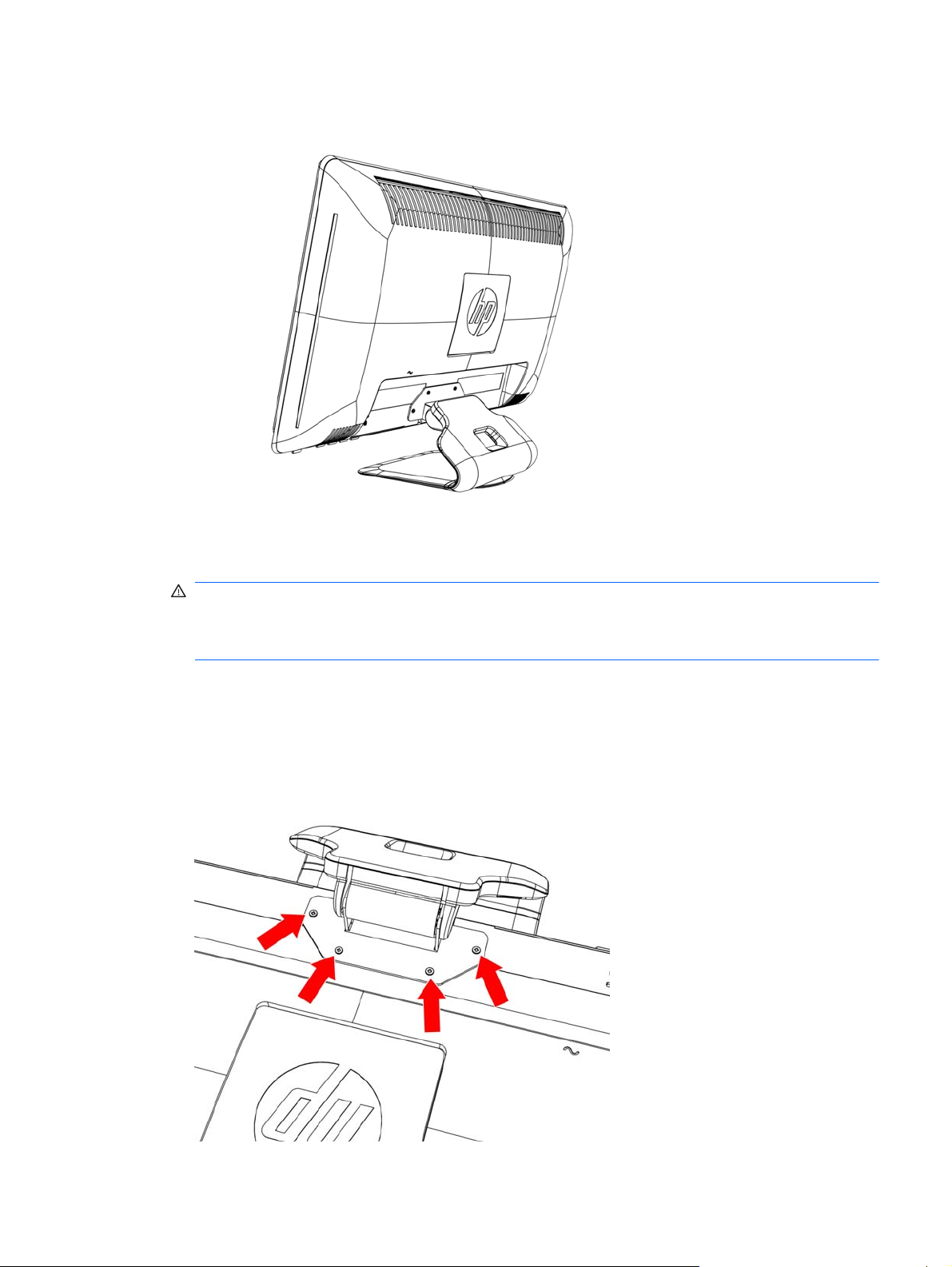
3. Monitörü dikey bir konuma getirin ve düz ve sağlam bir zemine yerleştirin.
Şekil 3-3 Monitör dik konumda
Monitörü duvara monte etmek için hazırlama
1. Duvara montaj malzemelerinin sağlamlığını kontrol edin.
UYARI! Kişisel yaralanma veya ekipmana zarar verme riskini azaltmak için monitörü
yerleştirmeden önce duvara montaj malzemelerinin tam olarak kurulduğundan ve güvenli
olduğundan emin olun. Duvara montaj malzemeleriyle birlikte verilen yönergelere bakın ve
monitörü taşıyıp taşıyamayacağını kontrol edin.
2. Güç kablosunun ve diğer kabloların monitörle olan bağlantısını kesin.
3. Monitörü yüzüstü düz, korunaklı bir yüzeye yerleştirin.
4. Monitör tabanını monitöre tutturan dört vidayı sökün.
Şekil 3-4 Tabanı monitöre emniyetleyen vidaların yeri
Monitör Kurulumu 9
Page 16

5. Tabanı monitörün alt tarafından kaydırarak çıkarın.
Şekil 3-5 Tabanı monitörden kaydırarak çıkarma
6. Monitörün arkasındaki kare biçimli plakayı çıkarın. Bozuk para ile plakanın alt kısmını kaldırın.
Şekil 3-6 Monitörün arkasındaki plakayı çıkarma
10 Bölüm 3 Monitörü Kurma
Page 17

7. Dört adet vida deliği açığa çıkar. Bu delikler, hareketli kolu veya diğer montaj malzemelerini
monitörün arkasına bağlayacak olan vidalar içindir.
Şekil 3-7 Duvara montaj düzeneğinin bağlanacağı vida delikleri
8. Monitörün güvenli bir şekilde takıldığından emin olmak için montaj elemanıyla birlikte verilen
talimatları izleyin.
Panelin arkasındaki dişli dört delik, düz ekran monitörlerin monte edilmesine dair VESA
standardıyla uyumludur.
9. Hareketli kol veya başka bir montaj malzemesini takın.
Monitör Kablolarını Bağlama
VGA (Analog) Kablo, DVI-D (Dijital) Kablo veya HDMI Kablo Bağlama
Monitörü bilgisayara bağlamak için bir VGA video kablosu, DVI-D kablosu veya HDMI kablosu
kullanın. DVI kullanabilmeniz için DVI uyumlu bir grafik kartınız olmalıdır. Konektörler, monitörün
arkasında bulunur. Bilgisayar ve monitörün kapalı ve fişlerinin çekilmiş olduğundan emin olun.
1. VGA kablosunu (belirli modellerde temin edilir) bağlamak için
VGA video kablosunun bir ucunu monitörün arkasına, diğer ucunu da bilgisayardaki VGA video
konektörüne takın.
Monitör Kablolarını Bağlama 11
Page 18

2. DVI-D kablosunu (belirli modellerde temin edilir) bağlamak için
DVI-D video kablosunun bir ucunu monitörün arkasına, diğer ucunu da bilgisayardaki DVI-D
video konektörüne takın. Bu kabloyu yalnızca bilgisayarınızda yüklü veya entegre DVI uyumlu
grafik kartı varsa kullanabilirsiniz. Monitörün DVI-D konektörü ve kablosu pakete dâhildir.
Şekil 3-8 VGA veya DVI-D kablosunu bağlama - konektör yerleri farklı olabilir
NOT: VGA veya DVI sinyal kullanırken VGA veya DVI sinyaller yalnızca video verilerini
dönüştürüp ses verilerini dönüştürmediğinden sesi ayrıca bağlamanız gerekir.
3. HDMI Kablosu (belirli modellerde temin edilir) Bağlama
HDMI kablosunun (temin edilmez) bir ucunu monitörün arkasına, diğer ucunu ise HDMI
konektörü olan bir bilgisayara takın.
Şekil 3-9 HDMI kablosunu bağlama
Yüksek Bant Genişlikli Dijital İçerik Koruma (HDCP)
Monitörünüz HDCP’yi destekler ve yüksek tanımlı içerikleri alabilir. Yüksek çözünürlüklü içeriği Bluray Diski aygıtları veya kablolu veya kablosuz HDTV yayınları gibi çeşitli kaynaklardan
kullanabilirsiniz. HDCP özelliğine sahip bir monitörünüz yoksa yüksek netlikli korumalı bir içerik
12 Bölüm 3 Monitörü Kurma
Page 19

oynatırken monitörde boş bir ekran veya düşük çözünürlüklü bir görüntüyle karşılaşırsınız. Korumalı
içeriği görüntülemek için bilgisayarınızdaki grafik kartı ve monitörünüz HDCP’yi desteklemelidir.
Ses Kablosunu Bağlama
Aşağıdaki resimde de görüldüğü gibi, ses kablosunu kullanarak dâhili monitör hoparlörlerini
bilgisayara bağlayın:
Şekil 3-10 Ses kablolarını bağlama - konektör yerleri farklı olabilir
Ses Kablosunu Bağlama 13
Page 20

Güç Kablosunu Bağlama
1. Elektrik ve güç ile ilgili tüm uyarılara uyun:
UYARI! Elektrik çarpması veya donatınızın zarar görmesi tehlikesini en aza indirgemek için:
Güç kablosunun topraklama fişini devre dışı bırakmayın. Topraklama fişi önemli bir güvenlik
özelliğidir. Güç kablosunu topraklı bir elektrik prizine takın.
Güç kablosunu taktığınız topraklanmış prizin operatörün kolayca erişebileceği, ekipmana
mümkün olan en yakın yerde olduğundan emin olun. Güç kablosu üzerinde yürünme olasılığı
olmayacak veya üzerine ya da karşısına konan eşyalar tarafından ezilmeyecek şekilde
döşenmelidir.
Güç kablolarının veya diğer kabloların üzerine hiçbir şey koymayın. Kabloları kimsenin
basmayacağı veya takılmayacağı şekilde düzenleyin. Kablodan tutarak çekmeyin.
Ek bilgi için bkz.
Şekil 3-11 Güç kablosunu bağlama
2. Güç kablosunun bir ucunu monitöre, diğer ucunu da topraklı bir elektrik prizine bağlayın.
UYARI! Düzgün bir şekilde topraklanmış bir elektrik prizi yoksa elektrik çarpmasıyla
oluşabilecek yaralanmaları önlemek için aşağıdakilerden birini yapmanız gerekir: (1) Düzgün
topraklama sağlayan elektrik prizi adaptörü kullanın. (2) Düzgün bir şekilde topraklanmış elektrik
prizi edinin.
Teknik Özellikler sayfa 31 (Ek B).
Eğimi Ayarlama
En iyi görüşü elde etmek için aşağıda anlatıldığı şekilde, ekranın eğimini istediğiniz gibi ayarlayın:
1. Yüzünüz monitöre dönük olarak durun ve eğimi değiştirirken monitörü devirmemek için tabanı
tutun.
14 Bölüm 3 Monitörü Kurma
Page 21

2. Monitörün üst kenarını, ekrana dokunmadan kendinize veya öteye doğru hareket ettirerek eğimi
ayarlayın.
Şekil 3-12 Eğim ayarlama
Dönüşü Ayarlama
Bu monitör, dönme özelliğiyle kullanılabilir bir hareket mesafesi sunmaktadır.
Şekil 3-13 Dönüş ayarlama
DİKKAT: Kırılmayı veya diğer hasarı önlemek için döndürürken veya eğimini değiştirirken LCD
ekrana basınç uygulamaktan kaçının.
Dönüşü Ayarlama 15
Page 22

Klavye Koyma Yeri
Masanızda daha fazla yere ihtiyacınız varsa kullanmıyorken klavyenizi monitörün altına koyun.
16 Bölüm 3 Monitörü Kurma
Page 23

4 Monitörü Çalıştırma
CD Yazılım ve Yardımcı Programları
Bu monitörle birlikte verilen CD’de, bilgisayarınıza yükleyebileceğiniz sürücü ve yazılımlar
bulunmaktadır.
Sürücüleri Yükleme
Sürücüleri güncelleştirmeniz gerektiğine karar verirseniz, monitör sürücüsü INF ve ICM dosyalarını
CD'den yükleyebilir veya Internet'ten indirebilirsiniz.
Monitör sürücüsü yazılımını CD’den yükleme
Monitör sürücüsü yazılımını CD’den yüklemek için:
1. CD’yi bilgisayarınızın CD sürücüsüne yerleştirin. CD menüsü görüntülenir.
2. Dili seçin.
3. Install Monitor Driver Software (Monitör Sürücüsü Yazılımını Yükle) seçeneğini tıklatın.
4. Ekrandaki yönergeleri izleyin.
5. Display Control Panel (Ekran Denetim Masası) ayarlarında uygun çözünürlük ve yenileme
hızlarının göründüğünden emin olun. Daha fazla bilgi için Windows® işletim sistemi belgelerine
başvurun.
NOT: Yükleme hatası durumunda dijital olarak imzalanmış monitör sürücülerini (INF veya ICM
dosyalarını) CD’den elle yüklemeniz gerekebilir. Talimatlar için CD’deki “Driver Software
Readme” (Sürücü Yazılımı Benioku) dosyasına bakın (yalnızca İngilizce).
Internet’ten güncelleştirilmiş sürücüleri indirme
HP Destek sitesinden sürücü ve yazılım dosyalarının en son sürümlerini yüklemek için:
1. Şu adrese gidin: http://www.hp.com/support.
2. Yaşadığınız ülke veya bölgeyi seçin.
3. Download Drivers and Software (Sürücü ve Yazılım İndirme) seçeneğini işaretleyin.
4. Monitörünüzün model numarasını girin. Monitörünüz için hazırlanmış yazılım yükleme sayfaları
görüntülenir.
5. İndirme sayfalarındaki yönergeleri uygulayarak sürücü ve yazılım dosyalarını indirip yükleyin.
6. Sisteminizin, gereksinimleri karşıladığından emin olun.
CD Yazılım ve Yardımcı Programları 17
Page 24

Otomatik Ayarlama İşlevini Kullanma
Monitör üzerindeki Auto/OK (Otomatik/Tamam) düğmesini ve sağlanan CD'deki otomatik ayarlama
deseni yazılımını kullanarak ekran performansını kolayca VGA girişi için en iyi hale getirebilirsiniz.
Monitörünüz DVI veya HDMI girişi kullanıyorsa bu yordamı kullanmayın. Monitörünüz VGA girişi
kullanıyorsa bu yordam aşağıdaki görüntü kalitesi sorunlarını düzeltebilir:
Bulanık veya net olmayan odaklama
●
Gölge ve çizgi oluşumu veya gölgeleme etkileri
●
Belirsiz dikey çubuklar
●
İnce, yatay kayan çizgiler
●
Ortalanmamış resim
●
DİKKAT: Aynı durağan görüntüyü ekranda uzun süre (12 saat kesintisiz kullanmama) görüntüleyen
monitörlerde görüntü izi oluşabilir. Monitör ekranınızda görüntü izini önlemek için uzun süre
kullanılmayacağı durumlarda bir ekran koruyucu uygulaması kullanmalı veya monitörü
kapatmalısınız. Görüntü izi tüm LCD ekranlarda oluşabilecek bir durumdur.
Otomatik ayarlama özelliğini kullanmak için:
1. Ayarlamadan önce monitörün ısınması için 20 dakika bekleyin.
2. Monitörün ön panelindeki Auto/OK (Otomatik/Tamam) düğmesine basın.
Ayrıca Menu (Menü) düğmesine basıp ardından Image Control (Görüntü Denetimi) ve
●
sonrasında da Auto Adjustment (Otomatik Ayarlama) öğelerini Ekran Menüsünden
seçebilirsiniz.
Sonuçtan tatmin olmazsanız işleme devam edin.
●
3. CD’yi bilgisayarınızın CD sürücüsüne yerleştirin. CD menüsü görüntülenir.
4. Dili seçin.
5. Open Auto Adjustment Software (Otomatik Ayarlama Yazılımını Aç) seçeneğini belirleyin.
18 Bölüm 4 Monitörü Çalıştırma
Page 25

6. Kurulum test deseni görüntülenir.
Şekil 4-1 Otomatik ayarlama kurulumu test deseni
7. Kararlı, ortalanmış bir görüntü elde etmek için monitör panelindeki Auto/OK (Otomatik/Tamam)
düğmesine basın.
Ön Panel Kontrolleri
Kontrol düğmeleri monitörün sağ ön tarafında bulunur:
No Simge Açıklama
1Power (Güç)
2Menü Ekran menüsünü açar, seçim yapar veya menüden çıkar.
3
4 Kaynak Bilgisayarın video giriş kaynağını seçer
5
6
7 Auto (Otomatik) Ekran menüsü etkin olmadığında ekranı otomatik olarak en ideal
8 OK (Tamam) Belirlenen seçeneği girer
Monitörü açar ya da bekleme veya uyku moduna sokar. Power
(Güç) düğmesi, modele bağlı olarak monitörün üst veya ön
tarafında bulunur.
Ses düzeyini ayarlar.
Ekran menüsünde geri gider ve ayar düzeylerini azaltır.
Ekran menüsünde ileri gider ve ayar düzeylerini artırır.
ayara getirir / Belirlenen seçeneği girer.
Ön Panel Kontrolleri 19
Page 26

Ekran Menüsünü Kullanma
Ekran menüsü, ekrandaki resmin üstünde görüntülenen ve genel olarak monitörlerde, televizyonlarda,
VCR'larda ve DVD oynatıcılarda ses, kanal ve saat gibi bilgileri görüntülemek için kullanılan
görüntüdür.
1. Monitör açık değilse Güç düğmesine basarak monitörü açın.
2. Ekran menüsüne erişmek için Menü düğmesine basın. OSD Main Menu (Ekran Ana Menüsü)
görüntülenir.
3. Ana veya alt menüde gezinmek için monitörün yan panelindeki + (Artı) düğmesine basarak
seçenekleri yukarı veya – (Eksi) düğmesine basarak ters yönde kaydırın. Ardından vurgulanmış
işlevi seçmek için Auto/OK (Otomatik/Tamam) düğmesine basın.
NOT: En alt seçimdeyken aşağı doğru ilerlerseniz menü en üst seçime çıkar. En üst
seçimdeyken yukarı doğru ilerlerseniz, menü en alt seçime iner.
4. Seçili öğenin ölçeğini ayarlamak için + veya – düğmesine basın.
5. Save and Return (Kaydet ve Geri Dön) seçeneğini belirleyin. Ayarı kaydetmek istemiyorsanız
alt menüden Cancel (İptal) seçeneğini veya Ana Menüden Exit (Çıkış) seçeneğini belirleyin.
6. Ekran Menüsü’nden çıkmak için Menu (Menü) düğmesine basın.
NOT: Bir menü görüntülendiğinde 30 saniye süresince herhangi bir düğmeye basılmazsa
(varsayılan fabrika ayarı), düzenleme ve ayarlar kaydedilir ve menü kapanır.
Ekran Menüsü Seçimleri
Aşağıdaki tabloda ekran menüsü seçimleri ve işlevlerinin açıklamaları listelenmiştir. Bir Ekran
Menüsü öğesini değiştirdikten sonra menü ekranında aşağıdaki seçenekler varsa şunları
yapabilirsiniz:
● Cancel (İptal) — önceki menü düzeyine dönmek için.
● Save and Return (Kaydet ve Geri Dön) — tüm değişiklikleri kaydedip Ekran Menüsü'ne geri
dönme. Save and Return (Kaydet ve Geri Dön) seçeneği yalnızca bir menü öğesinde değişiklik
yaparsanız etkinleşir.
Reset (Sıfırla) — önceki ayarlara dönmek için.
●
Simge Ana Menü Seçenekleri Alt Menü Seçenekleri Açıklama
Brightness (Parlaklık) Ekranın parlaklık düzeyini ayarlar.
Contrast (Karşıtlık) Ekranın karşıtlık düzeyini ayarlar.
Renk Ekran rengini seçer. Modele bağlı
olarak, varsayılan fabrika ayarı 6500 K
veya Custom Color (Özel Renk)'dır.
9.300 K Hafif mavimtrak beyaza değiştirir.
6.500 K Hafif kırmızımsı beyaza değiştirir.
sRGB Ekran renklerinizin görüntü teknolojisi
20 Bölüm 4 Monitörü Çalıştırma
endüstrisinden kullanılan renk
standartlarını kullanmasını sağlar.
Page 27

Simge Ana Menü Seçenekleri Alt Menü Seçenekleri Açıklama
Quick View (Hızlı Görüntüleme) Kullanıcı Quick View (Hızlı
Custom Color (Özel Renk) Sizin renk ölçeklerinizi seçip ayarlar:
Image Control (Görüntü
Denetimi)
Ekran görüntüsünü ayarlar. Ayrıca ortam
Görüntüleme) seçeneklerinden birinde
Brightness (Parlaklık), Contrast
(Kontrast) veya Color (Renk) öğelerini
ayarladığında kaydedilen ayarlardır.
Movie (Film)
Photo (Fotoğraf)
Gaming (Oyun)
Text (Metin)
Custom (Özel)
R — Kendi kırmızı renk düzeylerinizi
ayarlar.
G — Kendi yeşil renk düzeylerinizi
ayarlar.
B — Kendi mavi renk düzeylerinizi
ayarlar.
ışığı algılayıcısı özelliğini etkinleştirir
veya devre dışı bırakır (belirli
modellerde).
Auto Adjustment (Otomatik
Ayarlama)
Clock (Saat) Ekranda arka planda görünen tüm dikey
Clock Phase (Zamanlama Fazı)Ekranın odak noktasını ayarlar. Bu ayar
Horizontal Position (Yatay
Konum)
Vertical Position (Dikey Konum) Görüntünün dikey konumunu ayarlar
Ekrandaki görüntüyü otomatik olarak
ayarlar (yalnızca VGA girişi).
çubuk ve şeritleri en aza indirger. Clock
(Saat) özelliğinin ayarlanması ekrandaki
yatay görüntünün de değişmesine
neden olur (yalnızca VGA girişi).
yatay parazitleri gidermenizi ve karakter
görüntülerini temizlemenizi veya
netleştirmenizi sağlar (yalnızca VGA
girişi).
Görüntünün yatay konumunu ayarlar
(yalnızca VGA girişi).
(yalnızca VGA girişi).
Ekran Menüsünü Kullanma 21
Page 28

Simge Ana Menü Seçenekleri Alt Menü Seçenekleri Açıklama
Custom Scaling (Özel
Ölçekleme)
Sharpness (Netlik)
(yalnızca VGA)
Video OverDrive (Aşırı Video
Hızı)
Dynamic Contrast Ratio
(Dinamik Kontrast Oranı)
Monitörde görüntülenen bilgilerin nasıl
biçimlendirileceğiyle ilgili yöntemi seçer.
Seçenekler şunlardır:
● Fill to Screen (Ekranı Doldur) -
görüntü tüm ekrana sığdırılır ve
orantısız yükseklik veya yükseklik
ölçeklendirmesine bağlı olarak
görüntü bozuk veya uzamış olabilir.
Fill to Aspect Ratio (En Boy Oranını
●
Doldur) - görüntü ekrana sığdırılır
ve orantılı görüntü korunur.
Ekrandaki görüntüyü daha keskin veya
yumuşak görünecek şekilde ayarlar.
Videoda ve hızlı hareketin olduğu
oyunlarda hareket bulanıklığını azaltır.
OverDrive (Aşırı Hız) özelliğini açar veya
kapatır; varsayılan ayar Off (Kapalı)'tur
(belirli modellerde).
Dinamik Kontrast Oranı (DCR) ayarının
durumunu gösterir. DCR, size en iyi
görüntüyü sağlamak için beyaz ve siyah
düzeyleri arasındaki dengeyi otomatik
olarak sağlar. Seçenekler şunlardır:
On (Açık)
Off (Kapalı)
Fabrika varsayılan ayarı, modele bağlı
olarak On (Açık) veya Off (Kapalı)
seçeneğidir.
OSD Control (Ekran
Menüsü Denetimi)
Horizontal OSD Position (Yatay
Vertical OSD Position (Dikey
OSD Transparency (Ekran
OSD Timeout (OSD Zaman
Rotate OSD (Ekranı Döndür) Landscape (Yatay) veya Portrait (Dikey)
Ekran Menüsü'nün ekrandaki konumunu
ayarlar.
Ekran Menüsü'nün görüntülendiği
Ekran Menüsü Konumu)
Ekran Menüsü Konumu)
Menüsü Saydamlığı)
Aşımı)
konumunu ekranın sol veya sağ tarafına
kaydırır. Varsayılan fabrika aralığı 50’dir.
Ekran Menüsü'nün görüntülendiği
konumunu ekranın üst veya alt tarafına
kaydırır. Varsayılan fabrika aralığı 50’dir.
Arka plan bilgilerinin Ekran Menüsü ile
görüntülenmesini ayarlar.
Düğmeye en son basıldıktan sonra
Ekran Menüsü’nün ne kadar
görüntüleneceğini saniye cinsinden
ayarlar. Varsayılan fabrika ayarı 30
saniyedir.
konumu seçer. Varsayılan fabrika değeri
Landscape (Yatay) seçeneğidir (belirli
modellerde).
Management (Yönetim) Monitörün güç yönetim özelliklerini
22 Bölüm 4 Monitörü Çalıştırma
seçer.
Page 29

Simge Ana Menü Seçenekleri Alt Menü Seçenekleri Açıklama
Power Saver (Güç Tasarrufu) Güç tasarrufu özelliğini etkinleştirir (bkz.
Power-On Recall (Geri
Çağrıldığında Açılma)
Mode Display (Modu
Görüntüle)
bu bölümde "Güç Tasarrufu Özelliği").
Seçenekler şunlardır:
On (Açık)
Off (Kapalı)
Varsayılan fabrika değeri On (Açık)
seçeneğidir.
Gücün beklenmedik bir şekilde
kesilmesinden sonra monitöre tekrar güç
gelir. Seçenekler şunlardır:
On (Açık)
Off (Kapalı)
Varsayılan fabrika değeri On (Açık)
seçeneğidir.
Ekran Menüsü'ne her erişildiğinde
ekranda çözünürlüğü, yenileme hızını ve
frekans bilgilerini görüntüler. Seçenekler
şunlardır:
On (Açık)
Off (Kapalı)
Monitor Status (Monitör
Durumu)
DDC/CI Support (DDC/CI
Desteği)
Fabrika varsayılan ayarı, modele bağlı
olarak On (Açık) veya Off (Kapalı)
seçeneğidir.
Monitör her açıldığında, monitörün
çalışma durumunu gösterir. Durumun
görüntüleneceği konumu seçin:
Top (Üstte)
Middle (Ortada)
Bottom (Altta)
Off (Kapalı)
Fabrika varsayılan ayarı, modele bağlı
olarak Top (Üst) veya Off (Kapalı)
seçeneğidir.
Bilgisayarın Parlaklık, Karşıtlık ve Renk
Sıcaklığı gibi ekran menüsü özelliklerini
kontrol etmesini sağlar. Seçenekler
şunlardır:
On (Açık)
Off (Kapalı)
Varsayılan fabrika değeri On (Açık)
seçeneğidir.
Ekran Menüsünü Kullanma 23
Page 30

Simge Ana Menü Seçenekleri Alt Menü Seçenekleri Açıklama
Bezel Power LED (Çerçeve
Güç LED’i)
Volume (Ses Seviyesi) Ses düzeyini ayarlar.
Speaker Self-Test (Hoparlör
Sınama)
(yalnızca HDMI)
Sleep Timer (Uyku Süreölçer) Süreölçer ayarları menü seçeneklerini
Güç düğmesinin ışığını (LED) açar ve
kapatır. Off (Kapalı) olarak
ayarlandığında, ışık sürekli kapalı kalır.
Hoparlörlerin sınanmasını sağlar.
sunar:
Set Current Time (Geçerli Zamanı
Ayarla) — Geçerli zamanı, saat ve
dakika olarak ayarlar.
Set Sleep Time (Bekleme Saatini
Ayarla) — Monitörün uyku moduna
girmesini istediğiniz saati ayarlar.
Set on Time (Açılma Saatini Ayarla) —
Monitörün uyku modundan çıkmasını
istediğiniz saati ayarlar.
Timer (Süreölçer) — Sleep Timer (Uyku
Süreölçeri) özelliğini açar veya kapatır;
varsayılan ayar Off (Kapalı)'tur.
Sleep Now (Şimdi Uyu) — Monitörün
hemen uyku moduna girmesini sağlar.
Language (Dil) Ekran Menüsü'nün görüntülendiği dili
seçer. Varsayılan fabrika ayarı
İngilizcedir.
Information (Bilgi) Monitör hakkındaki önemli bilgileri seçer
Current Settings (Geçerli
Recommended Settings
Serial Number (Seri Numarası) Monitörün seri numarasını bildirir. HP
Version (Sürüm) Monitörün yerleşik yazılım sürümünü
Backlight Hours (Arka
Service Support (Servis
Factory Reset (Fabrika
Ayarlarına Sıfırla)
Ayarlar)
(Önerilen Ayarlar)
Aydınlatma Süresi)
Desteği)
Varsayılan fabrika ayarlarını geri yükler.
ve görüntüler.
Geçerli video modu girişini gösterir.
Monitör için önerilen çözünürlük modunu
ve yenileme hızını sağlar.
teknik destek hattına başvuracaksanız
seri numarası gereklidir.
bildirir.
Toplam arka ışık işlem süresini bildirir.
Servis desteği için aşağıdaki web
sitesine gidin:
support
http://www.hp.com/
24 Bölüm 4 Monitörü Çalıştırma
Page 31

Simge Ana Menü Seçenekleri Alt Menü Seçenekleri Açıklama
Kaynak Denetimi Video giriş sinyalini seçer. Varsayılan
DVI Video giriş sinyalini DVI olarak seçer.
HDMI Video giriş sinyalini HDMI olarak seçer
VGA Video giriş sinyalini VGA olarak seçer.
Varsayılan Kaynak Monitör iki etkin ve geçerli video
Otomatik Kaynak Değiştirme Sistemin otomatik video sinyali girişini
Video Giriş Konektörlerini Seçme
Giriş konektörleri şunlardır:
● VGA konektörü (analog)
fabrika ayarı, VGA'dir.
(belirli modellerde).
kaynağına bağlıyken varsayılan ya da
birincil video giriş sinyalini seçer.
Monitör, video biçimini otomatik olarak
belirleyecektir.
Açık veya Kapalı olarak ayarlar.
Varsayılan fabrika değeri On (Açık)
seçeneğidir.
DVI-D konektörü (dijital) (belirli modellerde)
●
HDMI konektörü (belirli modellerde)
●
Monitör, hangi girişlerde geçerli video sinyali olduğunu otomatik olarak algılar ve görüntüyü ekrana
getirir. VGA kablosunu, DVI-D kablosunu veya ikisini birden takabilirsiniz. Her iki kabloda takılmışsa
varsayılan giriş seçimi DVI'dır. HDMI kablosu, DVI-D kablosunun yerindedir. Giriş kaynağı, Ekran
menüsündeki Source Control (Kaynak Denetimi) seçeneğinden değiştirilebilir. VGA'den HDMI giriş
kaynağına geçiş birkaç saniye alabilir.
Monitör Durumlarını Tanımlama
Aşağıdaki monitör durumları için monitör ekranında özel mesajlar görüntülenir:
Input Signal Out of Range (Giriş Sinyali Erişim Dışı) — Çözünürlük veya yenileme hızının
●
monitörün desteklediğinden daha yüksek değerlere ayarlanmasından dolayı, monitörün video
kartı giriş sinyalini desteklemediğini belirtir.
Video kartı ayarlarınızı daha düşük çözünürlük veya yenileme hızına ayarlayın. Yeni ayarların
geçerlilik kazanması için bilgisayarınızı yeniden başlatın.
Monitor Going to Sleep (Monitör Uykuya Geçiyor) — Ekranın uyku moduna girdiğini belirtir.
●
Uyku modunda hoparlörler kapatılır.
Video Giriş Konektörlerini Seçme 25
Page 32

Power Button Lockout (Güç Düğmesi Kilitli) — Güç düğmesinin kilitlendiğini belirtir. Güç
●
düğmesi kilitlenmişse Power Button Lockout (Güç Düğmesi Kilitli) uyarı iletisi görüntülenir.
Güç düğmesi kilitliyse güç düğmesi işlev kilidini açmak için güç düğmesini 10 saniye
◦
boyunca basılı tutun.
Güç düğmesi açıksa güç düğmesi işlevini kilitlemek için güç düğmesini 10 saniye boyunca
◦
basılı tutun.
Check Video Cable (Video Kablosunu Denetleyin) — Video giriş kablosunun bilgisayar veya
●
monitöre düzgün bağlanmadığını belirtir.
OSD Lock-out (Ekran Menüsü Kilidini Açın) — Ekran menüsü, ön paneldeki Menu (Menü)
●
düğmesi 10 saniye boyunca basılı tutularak etkinleştirilebilir veya devre dışı bırakılabilir. Ekran
Menüsü kilitliyse, OSD Lock-out (Ekran Menüsü Kilidini Açın) uyarı mesajı 10 saniye boyunca
görüntülenir.
OSD kilitliyse, OSD’nin kilidini açmak için Menü düğmesini 10 saniye boyunca bas
Ekran Menüsü kilitli değilse, kilitlemek için Menü düğmesini10 saniye boyunca basılı tutun.
Dynamic Contrast Ratio ON (Dinamik Kontrast Oranı AÇIK) - Quick View (Hızlı
●
Görüntüleme)'da Movie (Film) modu seçiliyken DCR uygulandığını belirtir.
Dynamic Contrast Ratio OFF (Dinamik Kontrast Oranı KAPALI) - Monitörün görüntüleme modu
●
değiştirildiğinde DCR'ın kapatıldığını belirtir.
No Input Signal (Giriş Sinyali Yok) — Monitörün, monitör üzerindeki video giriş konektöründen
●
video sinyali almadığını belirtir. Bilgisayar veya giriş sinyali kaynağının kapalı veya güç tasarrufu
modunda olup olmadığını denetleyin.
Auto-Adjustment in Progress (Otomatik Ayarlama Sürüyor) — Otomatik ayarlama işlevinin
●
etkin olduğunu belirtir. Bu bölümdeki "Ekran Kalitesini Ayarlama" kısmına bakın.
Ekran Kalitesini Ayarlama
Otomatik ayarlama özelliği her yeni video modu görüntülendiğinde görüntü boyutu, konum, saat ve
faz ayarlarına görüntü kalitesini iyileştirmek amacıyla otomatik olarak ince ayar yapar. VGA girişinin
daha hassas ayarı için, CD’deki Otomatik Ayarlama yazılımını çalıştırın. Bu bölümdeki "Otomatik
Ayarlama İşlevini Kullanma" kısmına bakın.
Görüntü kalitesinin daha da artırılmasını istiyorsanız, görüntüye ince ayar yapmak için monitörün
Clock (Saat) ve Clock Phase (Zamanlama Fazı) kontrollerini kullanın. Bu bölümdeki "Analog Videoyu
En İyileştirme" kısmına bakın.
ılı tutun.
Analog Videoyu En İyileştirme
Bazı monitörlerde monitörün standart analog monitör olarak işlev görmesini sağlayan gelişmiş devre
bulunur. Analog görüntü performansını geliştirmek için Ekran Menüsü'ndeki iki denetim kullanılabilir:
Clock (Zamanlama) — Ekran arka planında görülebilen dikey çubuk veya ş
●
indirgemek için bu değeri azaltın ya da artırın.
Clock Phase (Zamanlama Fazı) — Video bozulmasını veya titreşimlerini en aza indirgemek için
●
bu değeri azaltın ya da artırın.
26 Bölüm 4 Monitörü Çalıştırma
eritleri en aza
Page 33

Bu kontrolleri yalnızca otomatik ayarlama işlevi analog modda tatmin edici monitör görüntüsü
sağlamazsa kullanın. En iyi sonuçları elde etmek için:
1. Ayarlamadan önce monitörün ısınması için 20 dakika bekleyin.
2. CD'de bulunan ayarlama deseni uygulamasını görüntüleyin.
3. Ekran Menüsü'ne erişip ardından da Image Control (Görüntü Denetimi) öğesini seçin.
4. Clock Phase (Zamanlama Fazı) ayarları ana Clock (Saat) ayarlarına bağlı olduğu için önce ana
Clock (Saat) ayarlarını doğru olarak yapın.
Clock (Zamanlama) ve Clock Phase (Zamanlama Fazı) değerlerini ayarlarken monitör
görüntüleri bozulursa, bozulma kaybolana kadar değerleri ayarlamaya devam edin.
Fabrika ayarlarını geri yüklemek için Ekran Menüsü'ne erişip, önce Factory Reset (Fabrika
Ayarlarına Sıfırla) ve ardından Yes (Evet) öğesini seçin.
Güç Tasarrufu Özelliği
Monitör normal çalışma modundayken Güç ışığı yeşil renkte yanar ve monitör normal watt gücünü
kullanır. Güç kullanımı için bkz. "Teknik Özellikler" (Ek B).
Monitör ayrıca bilgisayar tarafından denetlenen bir güç tasarrufu modunu da destekler. Monitör
azaltılmış güç durumundayken monitör ekranı boş, arka aydınlatma kapalı ve Güç ışığı kehribar
rengindedir. Monitör asgari güç kullanır. Monitör "uyandırıldığı" zaman kısa bir ısınma süresinden
sonra normal çalışma moduna geri döner. Monitör yatay senk sinyali veya dikey senk sinyali almazsa
enerji tasarrufu sağlayan azaltılmış güç durumu etkinleştirilir. Bu özelliğin çalışması için
bilgisayarınızda güç tasarrufu özelliği etkinleştirilmelidir.
Enerji tasarrufu özelliklerini (bazen güç yönetimi özellikleri diye adlandırılır) ayarlama ile ilgili talimatlar
için bilgisayarınızın belgelerine başvurun.
NOT: Enerji tasarrufu özelliği yalnızca monitör enerji tasarrufu özellikli bilgisayarlara bağlı
olduğunda çalışır.
Güç Tasarrufu Özelliği27
Page 34

A Sorun Giderme
Sık Karşılaşılan Sorunları Çözme
Aşağıdaki tabloda olası sorunlar, her sorunun olası nedeni ve önerilen çözümler listelenmektedir:
Sorun Çözüm
Güç LED’i yanmıyor. Güç düğmesinin açık olduğundan, güç kablosunun da düzgün bir şekilde topraklı prize ve
Ekran boş. Güç kablosunu bağlayın. Gücü açın.
Görüntü bulanık, belirsiz
veya çok koyu görünüyor.
Görüntü ortalanmamış. Ekran menüsüne erişmek için Menü düğmesine basın. Görüntünün konumunu ayarlamak
Ekranda Check Video Cable
(Video Kablosunu
Denetleyin) mesajı
görüntüleniyor.
Ekranda Input Signal Out of
Range (Giriş Sinyali Erişim
Dışı) mesajı görüntüleniyor.
monitöre takılı olduğundan emin olun.
Ekran Menüsünden Management (Yönetim) öğesini ve ardından Bezel Power LED
(Çerçeve Güç LED'i) öğesini seçin. Bezel Power LED (Çerçeve Güç LED'i) seçeneğinin Off
(Kapalı) olarak ayarlı olup olmadığını kontrol edin ve kapalıysa On (Açık) moduna getirin.
Video kablosunu doğru biçimde bağlayın. Daha fazla bilgi için bkz.
Ekran silme yardımcı programını kapatmak için klavyede bir tuşa basın veya fareyi hareket
ettirin.
Monitörün ön panelindeki Auto/OK (Otomatik/Tamam) düğmesine basın. Bu işlem görüntüyü
düzeltmezse ekran menüsünü açmak için Menu (Menü) düğmesine basın, parlaklık ve
karşıtlık ölçeklerini ayarlayın.
için Image Control (Görüntü Kontrolü) ve ardından Horizontal Position (Yatay Konum)
veya Vertical Position (Dikey Konum) seçeneğini belirleyin.
Monitörün VGA veya DVI-D sinyal kablosunu bilgisayardaki VGA veya DVI-D konektörüne
takın. Görüntü kablosunu takarken bilgisayarın kapalı olmasına dikkat edin.
Bilgisayarınızı yeniden başlat
değiştirin. (
Modları" tablosuna bakın). Yeni ayarların geçerlilik kazanması için bilgisayarınızı yeniden
başlatın.
Teknik Özellikler sayfa 31 başlığında bulunan "Önceden Ayarlanmış Video
ın ve Güvenli Mod'a girin. Ayarlarınızı desteklenen ayarlarla
Monitörü Kurma sayfa 7
Ekran bulanık ve gölge ve
gölgelenme sorunları var.
Monitör en uygun
çözünürlüğe ayarlanamıyor.
28 Ek A Sorun Giderme
Karşıtlık ve parlaklık denetimlerini ayarlayın.
Bir uzatma kablosu veya anahtar kutusu kullanmadığınızdan emin olun. Monitörü doğrudan
bilgisayarınızın arkasındaki grafik kart çıkış konektörüne bağlamanızı öneririz.
Otomatik ayarlama özelliği bu sorunu giderebilir (yalnızca VGA giriş).
Grafik kartının en uygun çözünürlüğü desteklediğinden emin olun.
Grafik kartı
sistemlerinde, sisteminiz için en son grafik sürücülerini aşağıdaki adresten yükleyebilirsiniz:
www.hp.com/support. Diğer sistemler için grafik kartı üreticinizin web sitesine bakın.
için desteklenen en yeni sürücünün yüklendiğinden emin olun. HP ve Compaq
Page 35

Sorun Çözüm
Yüksek netliğe (HD) sahip
içerik görüntülenirken
ekranda hiçbir şey
görüntülenmiyor veya düşük
çözünürlükte görüntüleniyor.
Yerleşik hoparlörlerden ses
gelmiyor.
Tak ve Çalıştır özelliği
çalışmıyor.
Monitör ve bilgisayarınızın HDCP’yi destekleyip desteklemediğini kontrol edin. Yüksek Bant
Genişlikli Dijital İçerik Koruması'na veya
http://www.hp.com/support adresine başvurun.
Aşağıdakileri yapın:
Kaynağa kulaklık bağlayarak kaynak sinyalinin geldiğinden emin olun.
●
Ekran menüsüne erişmek için Menü düğmesine basın. Sesi ayarlamak için
●
Management (Yönetim) öğesini ve ardından Volume (Ses düzeyi)'ni seçin.
Volume (Ses seviyesi) düğmesiyle sesi açın.
●
Hoparlör ses düzeyinin çok kısık veya sessiz durumda olmadığından emin olun.
●
Windows başlat düğmesi™'ni, Denetim Masası'nı ve Donanım ve Ses öğesini
tıklatın. Ses Aygıtları ve Ses'in altında Sistem sesini ayarla öğesini tıklatın. Ana Ses
Düzeyi'nin altında kaydırıcıyı yukarı götürün.
HDMI kullanarak bağlantı kurmuşsanız hoparlörlerin çal
●
Speaker Self Test (Hoparlör Sınama) OSD Volume (Ekran Ses Seviyesi) seçeneğini
kullanarak giriş kaynağıyla ilgili olası bir sorunu önleyin.
Monitörün Tak ve Çalıştır özelliğinin çalışması için Tak ve Çalıştır özelliğiyle uyumlu bir
bilgisayarınız ve grafik kartınız olması gerekir. Bilgisayar üreticinize başvurun.
Monitörün video kablosunu kontrol edin ve iğnelerden hiçbirinin kıvrılmadığından emin olun.
Monitör sürücülerinin yüklü olduğundan emin olun. Daha fazla bilgi için
sayfa 17 başlığındaki "Sürücüleri Yükleme" bölümüne başvurun. Monitör sürücülerini
aşağıdaki adreste de bulabilirsiniz: http://www.hp.com/support
ıştığından emin olmak için
Monitörü Çalıştırma
Görüntü hareket ediyor,
titriyor veya resimde dalgalı
desenler var.
HDMI bağlantısı kullanılırken
ses gelmiyor.
Monitör daima uyku
modunda (sarı LED).
Parazite neden olabilecek elektrikli aygıtları, monitörden olabildiğince uzaklaştırın.
Kullandığınız çözünürlükte, monitörünüzün desteklediği maksimum yenileme hızını kullanın.
HDMI sesinin, işletim sisteminin ana ses çıkışı olarak seçildiğinden emin olun. Seçmek için
Windows Başlat Düğmesi'ni ve sonra Denetim Masası'nı tıklatın. Ses'i tıklatın ve Playback
(Kayıttan Yürütme) sekmesinde HDMI çıkış
tıklatın.
Bilgisayarın güç düğmesi On (Açık) konumunda olmalıdır.
Bilgisayarın grafik kartı sağlam bir şekilde yuvasına oturmuş olmalıdır.
Monitörün video kablosunun bilgisayara düzgün takılıp takılmadığını kontrol edin.
Monitörün video kablosunu kontrol edin ve iğnelerden hiçbirinin kıvrılmadığından emin olun.
Bilgisayarınızın çalışır durumda olup olmadığını kontrol edin: Caps Lock tuşuna basın ve bir
çok klavyede bulunan Caps Lock LED’inin yanıp yanmadığını
bastıktan sonra LED yanmalı veya sönmelidir.
hp.com adresinden Destek Alma
Müşteri hizmetleriyle temasa geçmeden önce, aşağıdaki adresteki HP Teknik Desteğe başvurun:
http://www.hp.com/support Ülke/bölgenizi seçin ve ardından monitörünüze ait destek sayfasına
ulaşmak için bağlantıları izleyin.
ının işaretli olduğundan emin olun ve Tamam'ı
kontrol edin. Caps Lock tuşuna
hp.com adresinden Destek Alma 29
Page 36

Teknik Desteği Arama Hazırlığı
Sorunu bu bölümdeki sorun giderme ipuçlarını kullanarak çözemezseniz teknik desteği aramanız
gerekebilir. Teknik destek bağlantı bilgileri için monitörle birlikte verilen yazılı belgelere bakın.
Aradığınızda aşağıdakileri bilgileri elinizin altında bulundurun:
Monitör model numarası (monitörün arkasındaki etikette bulunur)
●
Monitör seri numarası (monitörün arkasındaki etikette veya Information (Bilgi) menüsünde OSD
●
ekranında yer alır)
Fatura üzerindeki satın alma tarihi
●
Sorunun hangi şartlar altında oluştuğu
●
Alınan hata mesajları
●
Donanım yapılandırması
●
Kullandığınız donanım ve yazılımın adı ve sürümü
●
Derecelendirme Etiketini Bulma
Monitör üzerindeki derecelendirme etiketinde ürün numarası ve seri numarası yer alır. Monitör
modelinizle ilgili olarak HP ile görüşürken bu numaralar gerekebilir.
Monitörün arkasındaki derecelendirme etiketi.
30 Ek A Sorun Giderme
Page 37

B Teknik Özellikler
Tüm özellikler, HP parça üreticileri tarafından sağlanan tipik özellikleri temsil eder; gerçek performans
daha düşük veya yüksek olarak değişebilir.
HP LCD Monitörler
Yüzey işleme: Sert kaplamalı parlama önleyici
Giriş terminali:
VGA konektörü
●
DVI-D 24 pimli D türü konektör (belirli modellerde)
●
HDMI konektörü (belirli modellerde)
●
Tablo B-1 Model 1910m
Özellikler:
Ekran Türü: TFT LCD aktif matris
Görülebilir Görüntü Boyutu: 47,0 cm (18,5 inç) çapraz
Eğim –5° – +25°
Maksimum Ağırlık (ambalajsız): 4,05 kg (8,9 lb)
Boyutlar (y x g x d): 355 x 470 x 184 mm (14,0 x 18,0 x 7,2 inç)
Maksimum Grafik Çözünürlüğü: 1366 x 768; 60 Hz'de analog mod
En Uygun Grafik Çözünürlüğü: 1366 x 768; 60 Hz'de analog mod
Metin Modu: 720 x 400
Nokta Uzaklığı: 0,30 x 0,30 mm
Yatay Frekans (analog mod): 24 - 83 kHz
Dikey Frekans (analog mod): 50 - 76 Hz
Çevre Gereklilikleri
Sıcaklık (yükseklikten bağımsız)
Çalışma Sıcaklığı: 5° - 35° C
Çalışmadığında Nem: –20° - 60° C
Bağıl Nem (yoğunlaşmasız):
HP LCD Monitörler 31
Page 38

Tablo B-1 Model 1910m (devam)
Özellikler:
Çalıştığında Nem: %20 - %80
Çalışmadığında Nem: %5 - %95
Güç Kaynağı: 100–240 V AC (ca), 50/60 Hz
Güç Tüketimi: 28,5 watt (W) maksimum
Uyku Modu Güç Tüketimi: <2 watt (W) tipik
Tablo B-2 Model 2010f/i/m
Özellikler:
Ekran Türü: TFT LCD aktif matris
Görülebilir Görüntü Boyutu: 50,8 cm (20 inç) çapraz
Eğim –5° – +25°
Maksimum Ağırlık (ambalajsız): 5,36 kg (11,8 lb)
Boyutlar (y x g x d): 502,6 x 371,8 x 183,1 mm (19,8 x 14,6 x 7,2 inç)
Maksimum Grafik Çözünürlüğü: 1600 x 900; 60 Hz'de analog mod
En Uygun Grafik Çözünürlüğü: 1600 x 900; 60 Hz'de analog mod
Metin Modu: 720 x 400
Nokta Uzaklığı: 0,2768 x 0,2768 mm
Yatay Frekans (analog mod): 24 - 83 kHz
Dikey Frekans (analog mod): 50 - 76 Hz
Çevre Gereklilikleri
Sıcaklık (yükseklikten bağımsız)
Çalışma Sıcaklığı: 5° - 35° C
Çalışmadığında Nem: –20° - 60° C
Bağıl Nem (yoğunlaşmasız):
Çalıştığında Nem: %20 - %80
Çalışmadığında Nem: %5 - %95
Güç Kaynağı: 100–240 V AC (ca), 50/60 Hz
Güç Tüketimi: 35 watt (W) maksimum
Uyku Modu Güç Tüketimi: <1 watt (W) tipik
Tablo B-3 Model 2210i/m
Özellikler:
Ekran Türü: TFT LCD aktif matris
Görülebilir Görüntü Boyutu: 55,68 cm (21,53 inç) çapraz
32 Ek B Teknik Özellikler
Page 39

Tablo B-3 Model 2210i/m (devam)
Özellikler:
Eğim –5° – +25°
Maksimum Ağırlık (ambalajsız): 5,52 kg (12,2 lb)
Boyutlar (y x g x d): 392 x 536 x 200 mm (15,4 x 21,1 x 7,9 inç)
Maksimum Grafik Çözünürlüğü: 1920 x 1080 60 Hz'de analog mod
En Uygun Grafik Çözünürlüğü: 1920 x 1080 60 Hz'de analog mod
Metin Modu: 720 x 400
Nokta Uzaklığı: 0,2480 x 0,2480 mm
Yatay Frekans (analog mod): 24 - 94 kHz
Dikey Frekans (analog mod): 50 - 76 Hz
Çevre Gereklilikleri
Sıcaklık (yükseklikten bağımsız)
Çalışma Sıcaklığı: 5° - 35° C
Çalışmadığında Nem: –20° - 60° C
Bağıl Nem (yoğunlaşmasız):
Çalıştığında Nem: %20 - %80
Çalışmadığında Nem: %5 - %95
Güç Kaynağı: 100–240 V AC (ca), 50/60 Hz
Güç Tüketimi: 56 watt (W) maksimum
Uyku Modu Güç Tüketimi: <2 watt (W) tipik
Tablo B-4 Model 2310i/m
Özellikler:
Ekran Türü: TFT LCD aktif matris
Görülebilir Görüntü Boyutu: 23,0 inç (58,42 cm) çapraz
Eğim –5° – +25°
Maksimum Ağırlık (ambalajsız): 21,6 lb (9,8 kg)
Boyutlar (y x g x d): 16,2 x 22,6 x 7,9 inç (412 x 573 x 200 mm)
Maksimum Grafik Çözünürlüğü: 1920 x 1080 60 Hz'de analog mod
En Uygun Grafik Çözünürlüğü: 1920 x 1080 60 Hz'de analog mod
Metin Modu: 720 x 400
Nokta Uzaklığı: 0,265 x 0,265 mm
Yatay Frekans (analog mod): 24 - 94 kHz
Dikey Frekans (analog mod): 50 - 76 Hz
Çevre Gereklilikleri
HP LCD Monitörler 33
Page 40

Tablo B-4 Model 2310i/m (devam)
Özellikler:
Sıcaklık (yükseklikten bağımsız)
Çalışma Sıcaklığı: 5° - 35° C
Çalışmadığında Nem: –20° - 60° C
Bağıl Nem (yoğunlaşmasız):
Çalıştığında Nem: %20 - %80
Çalışmadığında Nem: %5 - %95
Güç Kaynağı: 100–240 V AC (ca), 50/60 Hz
Güç Tüketimi: 56 watt (W) maksimum
Uyku Modu Güç Tüketimi: <2 watt (W) tipik
Tablo B-5 Model 2510i
Özellikler:
Ekran Türü: TFT LCD aktif matris
Görülebilir Görüntü Boyutu: 63,5 cm (25 inç) çapraz
Eğim –5° – +25°
Maksimum Ağırlık (ambalajsız): 8,1 Kg (17,9 lb)
Boyutlar (y x g x d): 436 x 618 x 201 mm (17,2 x 24,3 x 7,9 inç)
Maksimum Grafik Çözünürlüğü: 1920 x 1080 60 Hz'de analog mod
En Uygun Grafik Çözünürlüğü: 1920 x 1080 60 Hz'de analog mod
Metin Modu: 720 x 400
Nokta Uzaklığı: 0,288 x 0,288 mm
Yatay Frekans (analog mod): 24 - 94kHz
Dikey Frekans (analog mod): 50 - 76 Hz
Çevre Gereklilikleri
Sıcaklık (yükseklikten bağımsız)
Çalışma Sıcaklığı: 5° - 35° C
Çalışmadığında Nem: –20° - 60° C
Bağıl Nem (yoğunlaşmasız):
Çalıştığında Nem: %20 - %80
Çalışmadığında Nem: %5 - %95
Güç Kaynağı: 100–240 V AC (ca), 50/60 Hz
Güç Tüketimi: 60 watt (W) maksimum
Uyku Modu Güç Tüketimi: <2 watt (W) tipik
34 Ek B Teknik Özellikler
Page 41

Tablo B-6 Model 2710m
Özellikler:
Ekran Türü: TFT LCD aktif matris
Görülebilir Görüntü Boyutu: 68,58 cm (27 inç) çapraz
Eğim –5° – +25°
Maksimum Ağırlık (ambalajsız): 9,6 Kg (21,2 lb)
Boyutlar (y x g x d): 469 x 671 x 214 mm (18,5 x 26,4 x 8,4 inç)
Maksimum Grafik Çözünürlüğü: 1920 x 1080 60 Hz'de analog mod
En Uygun Grafik Çözünürlüğü: 1920 x 1080 60 Hz'de analog mod
Metin Modu: 720 x 400
Nokta Uzaklığı: 0,265 x 0,265 mm
Yatay Frekans (analog mod): 24 - 94 kHz
Dikey Frekans (analog mod): 48 - 76 Hz
Çevre Gereklilikleri
Sıcaklık (yükseklikten bağımsız)
Çalışma Sıcaklığı: 5° - 35° C
Çalışmadığında Nem: –20° - 60° C
Bağıl Nem (yoğunlaşmasız):
Çalıştığında Nem: %20 - %80
Çalışmadığında Nem: %5 - %95
Güç Kaynağı: 100–240 V AC (ca), 50/60 Hz
Güç Tüketimi: 120 watt (W) maksimum
Uyku Modu Güç Tüketimi: <2 watt (W) tipik
Önceden Ayarlanmış Video Modları
Monitör ekranda düzgün olarak boyutlandırılmış ve ortalanmış olarak görünen birçok video giriş
modunu otomatik olarak tanır.
Tablo B-7 Fabrikada Önceden Ayarlanmış Video Girdi Modları, 1910m
Önayar Çözünürlük Satır Frekansı (kHz) Dikey Frekans (Hz)
1 640 x 480 31,47 59,94
2 720 x 400 31,47 70,09
3 800 x 600 37,88 60,32
4 1280 x 720 45,00 60,00
5 1024 x 768 48,36 60,00
6 1280 x 960 60,00 60,00
Önceden Ayarlanmış Video Modları 35
Page 42

Tablo B-7 Fabrikada Önceden Ayarlanmış Video Girdi Modları, 1910m (devam)
Önayar Çözünürlük Satır Frekansı (kHz) Dikey Frekans (Hz)
7 1280 x 1024 63,98 60,02
8 1366 x 768 47,71 59,79
Tablo B-8 Fabrikada Önceden Ayarlanmış Video Girdi Modları, 2010f/i/m
Önayar Çözünürlük Satır Frekansı (kHz) Dikey Frekans (Hz)
1 640 x 480 31,47 59,94
2 720 x 400 31,47 70,09
3 800 x 600 37,88 60,32
4 1024 x 768 48,36 60,00
5 1280 x 720 45,00 60,00
6 1280 x 1024 63,98 60,02
7 1440 x 900 55,93 59,88
8 1600 x 900 55,54 59,98
Tablo B-9 Fabrikada Önceden Ayarlanmış Video Girdi Modları, 2210i\m; \2310i\m; 2510i; 2710m
Önayar Çözünürlük Satır Frekansı (kHz) Dikey Frekans (Hz)
1 640 x 480 31,47 59,94
2 720 x 400 31,47 70,09
3 800 x 600 37,88 60,32
4 1024 x 768 48,36 60,00
5 1280 x 720 45,00 60,00
6 1280 x 960 60,00 60,00
7 1280 x 1024 63,98 60,02
8 1440 x 900 55,93 59,88
9 1600 x 1200 75,00 60,00
10 1680 x 1050 65,29 60,00
11 1920 x 1080 67,50 60,00
LCD Monitör Kalitesi ve Piksel Politikası
LCD Monitörünüz, sorunsuz bir performans temin etmek için yüksek duyarlıklı teknoloji kullanır ve
yüksek standartlara bağlı kalınarak üretilmiştir. Bununla birlikte, ekranda küçük parlak veya koyu
lekeler şeklinde kozmetik kusurlar bulunabilir. Bu durum tüm sağlayıcılar tarafından karşılanan
ürünlerde kullanılan LCD ekranlarda geçerlidir ve LCD Monitörünüze özgü değildir. Bu kusurlar bir
veya daha fazla arızalı piksel veya altpikselden kaynaklanır.
36 Ek B Teknik Özellikler
Page 43

Piksel, bir kırmızı, bir yeşil, bir de mavi altpikselden oluşur. Tüm piksel arızalıysa, piksel her zaman
açık (koyu arka planda parlak bir leke) veya her zaman kapalı (parlak arka planda koyu bir leke)
olarak kalır. İlki, ikincisinden daha belirgindir. Arızalı bir altpiksel (nokta arızası), tümü arızalı bir
pikselden daha az belirgin ve küçüktür ve yalnızca belirli bir arka planda görülebilir.
Arızalı piksellerin yerini saptamak için, monitöre normal çalışma koşullarında ve desteklenen bir
çözünürlük ve yenileme hızına sahip normal çalışma modunda yaklaşık 50 cm (16 inç) uzaktan
bakılmalıdır. Tahminimize göre, endüstri daha az kozmetik kusurlara sahip ekranlar üretme
kabiliyetini geliştirmeye devam edecektir ve biz bu gelişmeler ışığında yönergelerimizi yenileyeceğiz.
LCD Monitörünüz ve piksel politikası hakkında daha fazla bilgi için şu adresteki HP Web sitesine
http://www.hp.com/support. HP Web sitesinde piksel politikasıyla ilgili bilgileri bulmak için
bakın:
arama kutusuna "HP Pixel Policy" (HP Piksel Politikası) yazıp Enter'a basın.
LCD Monitör Kalitesi ve Piksel Politikası 37
Page 44

C Kurumsal Yasal Düzenleme Bildirimleri
Federal İletişim Komisyonu Bildirimi
Bu cihaz test edilmiş ve FCC Kurallarının 15. Bölümüne göre, B Sınıfı dijital cihazların sınırlarına
uyduğu tespit edilmiştir. Bu sınırlar yerleşim alanına kurulduğunda zararlı olabilecek parazitlere karşı
oldukça fazla koruma sağlamak amacıyla tasarlanmıştır. Bu cihaz, radyo frekans enerjisi üretir,
kullanır ve yayabilir ve talimatlara uygun olarak kurulmaz ve kullanılmazsa radyo iletişimlerinde zararlı
parazitlere neden olabilir. Bununla birlikte, belirli bir kurulumda parazitin oluşmayacağı garantisi
yoktur. Bu cihaz, radyo veya televizyon sinyallerinin alımında cihazı kapatıp açarak neden olup
olmadığı belirlenebilen zararlı parazitlere neden olmuyorsa, kullanıcının paraziti aşağıdaki önlemlerin
bir veya birkaçını alarak gidermesi önerilir:
Alıcı antenini yeniden konumlandırın veya yeniden yönlendirin.
●
Cihaz ve alıcı arasındaki mesafeyi artırın.
●
Cihazı, alıcının bağlı olduğu devreden farklı bir devre üzerindeki çıkışa bağlayın.
●
Yardım almak için deneyimli bir radyo veya televizyon teknisyenine başvurun.
●
Değişiklikler
FCC, cihaz üzerinde Hewlett Packard Company tarafından açıkça onaylanmayan değişiklikler veya
düzenlemeler yapılmasının, kullanıcının bu cihazı işletme yetkisini geçersiz kılabileceğinin kullanıcıya
bildirilmesini talep etmektedir.
Kablolar
FCC Kural ve Düzenlemeleri'ne uyumluluğun sağlanabilmesi için bu cihaza yapılan bağlantılarda
metalik RFI/EMI konektör başlıklı yalıtımlı kablolar kullanılmalıdır.
FCC Logosunu Taşıyan Ürünler için Uygunluk Bildirimi (Yalnızca Amerika Birleşik Devletleri)
Bu cihaz, FCC kurallarının 15. bölümüne uygundur. Aygıtın çalıştırılması aşağıdaki iki koşula bağlıdır:
1. Bu aygıt zararlı girişime sebep olmamalı.
2. Bu cihaz, gelen her türlü paraziti, istenmeyen bir çalışmaya neden olabilecek parazitler de dâhil
olmak üzere alır.
Bu ürünle ilgili sorularınız için aşağıdaki adresle temasa geçin:
Hewlett Packard Company
38 Ek C Kurumsal Yasal Düzenleme Bildirimleri
Page 45

P. O. Box 692000, Mail Stop 530113
Houston, Texas 77269-2000
Veya 1-800-HP-INVENT (1-800 474-6836) numaralı telefonu arayın
Bu FCC bildirimiyle ilgili sorularınız için aşağıdaki adrese başvurun:
Hewlett Packard Company
P. O. Box 692000, Mail Stop 510101
Houston, Texas 77269-2000
Veya (281) 514-3333 numaralı telefonu arayın
Bu ürünü tanımlamak için ürün üzerinde bulunan Parça, Seri veya Model numarasına bakın.
Kanada Bildirimi
Bu B Sınıfı dijital cihaz, Kanada Parazite Neden Olan Ekipmanlar Yönetmeliğinin tüm şartlarını
karşılamaktadır.
Avis Canadien
Cet appareil numérique de la classe B respecte toutes les exigences du Règlement sur le matériel
brouilleur du Canada.
Avrupa Birliği Yasal Düzenleme Bildirimi
Bu ürün aşağıdaki AB Direktiflerine uygundur:
Düşük Voltaj Direktifi 2006/95/EC
●
EMC Direktifi 2004/108/EC
●
Bu direktiflere uyumluluk Hewlett-Packard tarafından bu ürün veya ürün ailesi için yayımlanmış AB
Uygunluk Bildirimi’nde listelenen uygulanabilir uyumlaştırılmış Avrupa standartlarına (Avrupa
Normları) uygunluğu işaret eder.
Bu uyumluluk ürünler üzerinde bulunan aşağıdaki uygunluk işaretiyle belirtilir:
Bu işaret, Telekomünikasyon ürünleri
dışındaki ürünler ve uygun hale
getirilmiş AB Telekomünikasyon
ürünleri için geçerlidir (örn. Bluetooth).
Bu işaret, uygun hale getirilmeyen AB
Telekomünikasyon ürünleri için
geçerlidir.
*Onaylı kuruluş numarası (yalnızca
uygulanabilirse kullanılır — ürün
etiketine bakın).
Kanada Bildirimi 39
Page 46

Hewlett-Packard GmbH, HQ-TRE, Herrenberger Strasse 140, 71034 Böblingen, Almanya
Bu ürünün resmi EU CE uygunluk bildirimi,
Alman Ergonomi Bildirimi
"GS" onay işaretini taşıyan HP markalı bilgisayar, klavye ve monitörleri oluşturan sistemin bir
parçasını teşkil eden "GS" onay işaretli HP ürünleri, yürürlükteki ergonomi gereksinimlerini karşılar.
Ürünlerle birlikte verilen kurulum kılavuzlarında yapılandırma bilgisi bulunur.
Japon Bildirimi
Kore Bildirimi
http://www.hp.com/go/certificates adresinde bulunabilir.
Güç Kablosu Seti Gereksinimleri
Monitör güç kaynağı Otomatik Hat Değiştirme (ALS) özelliğine sahiptir. Bu özellik, monitörün 100–
120V veya 200–240V arası giriş gerilimlerinde çalışmasına izin verir.
Monitörle birlikte gelen güç kablosu seti (esnek kablo veya fiş) ekipmanı satın aldığınız ülkedeki
gereksinimleri karşılar.
Farklı bir ülke için güç kablosuna ihtiyacınız varsa, o ülkede kullanım için onaylanmış bir güç kablosu
satın almalısınız.
Güç kablosu, ürün ve ürünün elektrik derecelendirme etiketi üzerine işaretlenmiş voltaj ve akım
değerleri için sınıflandırılmış olmalıdır. Kablonun voltaj ve akım derecesi, ürünün üzerine işaretlenmiş
voltaj ve akım derecesinden daha yüksek olmalıdır. Ek olarak, telin kesit alanı 0,75 mm² veya18 AWG
ve kablonun uzunluğu 6 ft. (1,8 m) ile 12 ft. (3,6 m) aras
kablosu türü ile ilgili herhangi bir sorunuz varsa, yetkili bir HP servis sağlayıcıyla temasa geçin.
Güç kablosu üzerinde yürünme olasılığı olmayacak veya üzerine ya da karşısına konan eşyalar
tarafından ezilmeyecek şekilde döşenmelidir. Fişe, prize ve kablonun üründen çıktığı yere ayrıca
önem verilmelidir.
Japon Güç Kablosu Gereksinimleri
Japonya'da kullanım için yalnızca bu ürünle birlikte aldığınız güç kablosunu kullanın.
ında olmalıdır. Kullanmanız gereken güç
40 Ek C Kurumsal Yasal Düzenleme Bildirimleri
Page 47

DİKKAT: Bu ürünle birlikte aldığınız güç kablosunu başka bir ürünle kullanmayın.
Ürünle İlgili Çevre Bildirimleri
Malzemeleri Elden Çıkarma
Bu HP ürünündeki LCD ekrandaki floresan lamba içerisinde, kullanım ömrü sonunda özel işlemlere
tabi tutulması gerekebilecek cıva maddesi bulunmaktadır.
Bu malzemelerin çöpe atılması çevresel etkileri nedeniyle yönetmeliklerle düzenlenebilir. Elden
çıkarma veya geri dönüşüm bilgileri için yerel yetkililerle veya Electronic Industries Alliance (EIA)
http://www.eiae.org ile temas kurabilirsiniz.
Avrupa Birliği'ndeki Ev Kullanıcıları İçin Atık Cihazların Çöpe Atılması
Ürünün veya ürün ambalajının üzerindeki bu simge, bu ürünün ev atıklarıyla birlikte imha edilmemesi
gerektiğini gösterir. Bunun yerine, atık ekipmanı, atık elektrikli ve elektronik ekipman ya da geri
dönüşüm için belirtilen toplama noktasına teslim etmek sizin sorumluluğunuzdadır. İmha sırasında
atık toplama aracınızın ayrı toplanması ve geri dönüştürülmesi doğal kaynakların korunmasına
yardımcı olur ve söz konusu atığın insan sağlığını ve çevreyi koruyacak şekilde geri dönüştürülmesini
sağlar. Atık cihazınızı nereye atacağınız konusunda daha fazla bilgi için, lütfen yerel belediye merkezi
veya evsel atık bertaraf servisi ile ya da ürünü satın aldığın
Kimyasal Maddeler
HP, REACH (Regulation EC No 1907/2006 of the European Parliament and Council) gibi yasal
düzenlemelere uymanın gereği olarak ürünlerinde kullanılan kimyasal maddelerle ilgili olarak
müşterilerine bilgi vermekle görevlidir. Bu ürünle ilgili kimyasal rapor,
adresinde bulunabilir.
HP Geri Dönüşüm Programı
HP, eskimiş elektronik donanımları, orijinal HP yazıcı kartuşlarını ve şarj edilebilir pilleri geri
dönüşüme sokmaları konusunda müşterilerini teşvik eder. Geri dönüşüm programlarıyla ilgili daha
fazla bilgi için
http://www.hp.com/recycle adresine gidin.
ız mağaza ile irtibat kurun.
http://www.hp.com/go/reach
Ürünle İlgili Çevre Bildirimleri 41
Page 48

Japon Tehlikeli Maddeler Kısıtlaması (RoHS)
JIS C 0950, 2005 tarihli Japon yasal düzenlemesi, 1 Temmuz 2006 tarihinden sonra satışa sunulan
belirli kategorilerdeki elektronik malzemeler için üreticilerin Malzeme İçeriği Bildiriminde bulunmalarını
zorunlu kılmaktadır. Bu ürüne ilişkin JIS C 0950 malzeme bildirimi için
adresini ziyaret edin.
http://www.hp.com/go/jisc0950
11363-2006
11363-2006
Türkiye EEE Yönetmeliği
In Conformity with the EEE Regulation
EEE Yönetmeliğine Uygundur
42 Ek C Kurumsal Yasal Düzenleme Bildirimleri
